Atlantis TX400, TX800, TX1600 User Manual

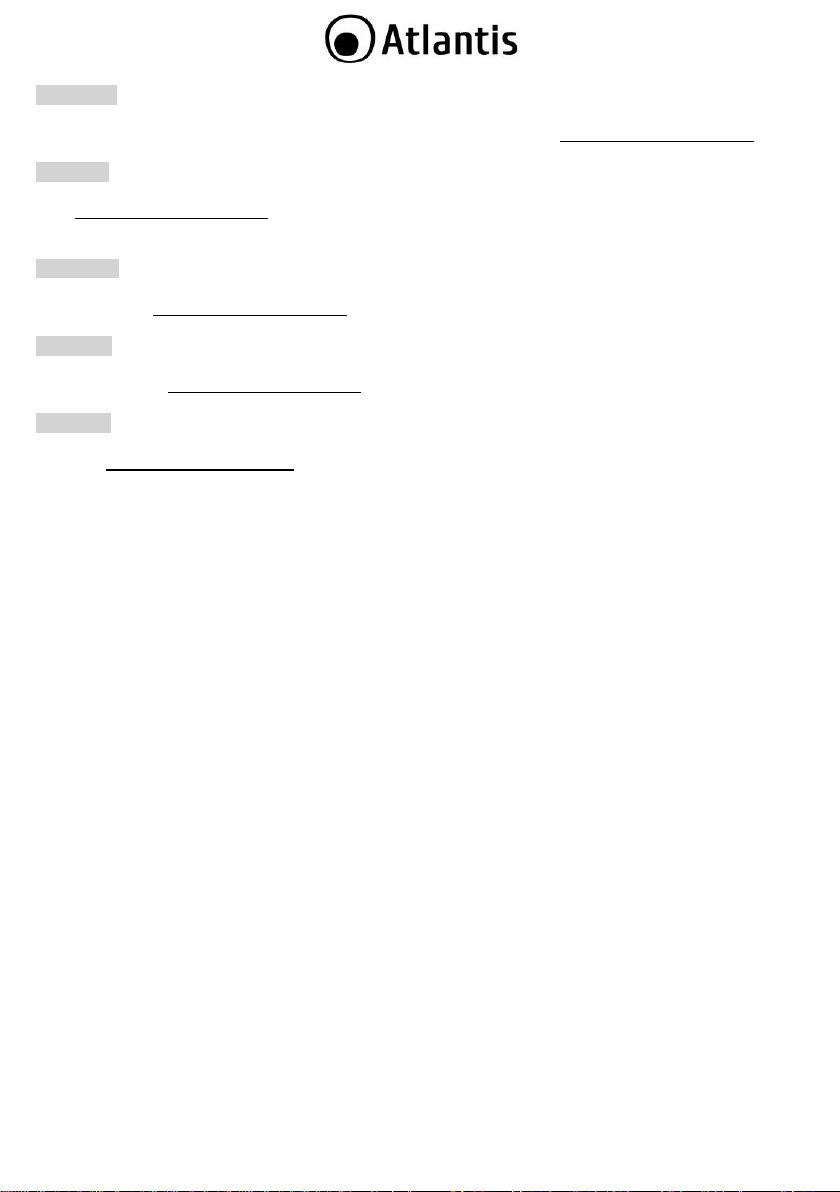
2
ITALIANO
Questo prodotto è coperto da garanzia Atlantis della durata di 2 anni. Per maggiori dettagli in merito o per
accedere alla documentazione completa in Italiano fare riferimento al sito www.atlantis-land.com.
ENGLISH
This product is covered by Atlantis 2 years warranty. For more detailed informations please refer to the web
site www.atlantis-land.com.
For more detailed instructions on configuring and using this device, please refer to the online manual.
FRANCAIS
Ce produit est couvert par une garantie Atlantis de 2 ans. Pour des informations plus détaillées, référez-vous
svp au site Web www.atlantis-land.com.
DEUTSCH
Dieses Produkt ist durch die Atlantis 2 Jahre Garantie gedeckt. Für weitere Informationen, beziehen Sie sich
bitte auf Web Site www.atlantis-land.com.
ESPAÑOL
Este producto esta cubierto por Atlantis con una garantía de 2 años. Para mayor información diríjase a nuestro
sitio Web www.atlantis-land.com.
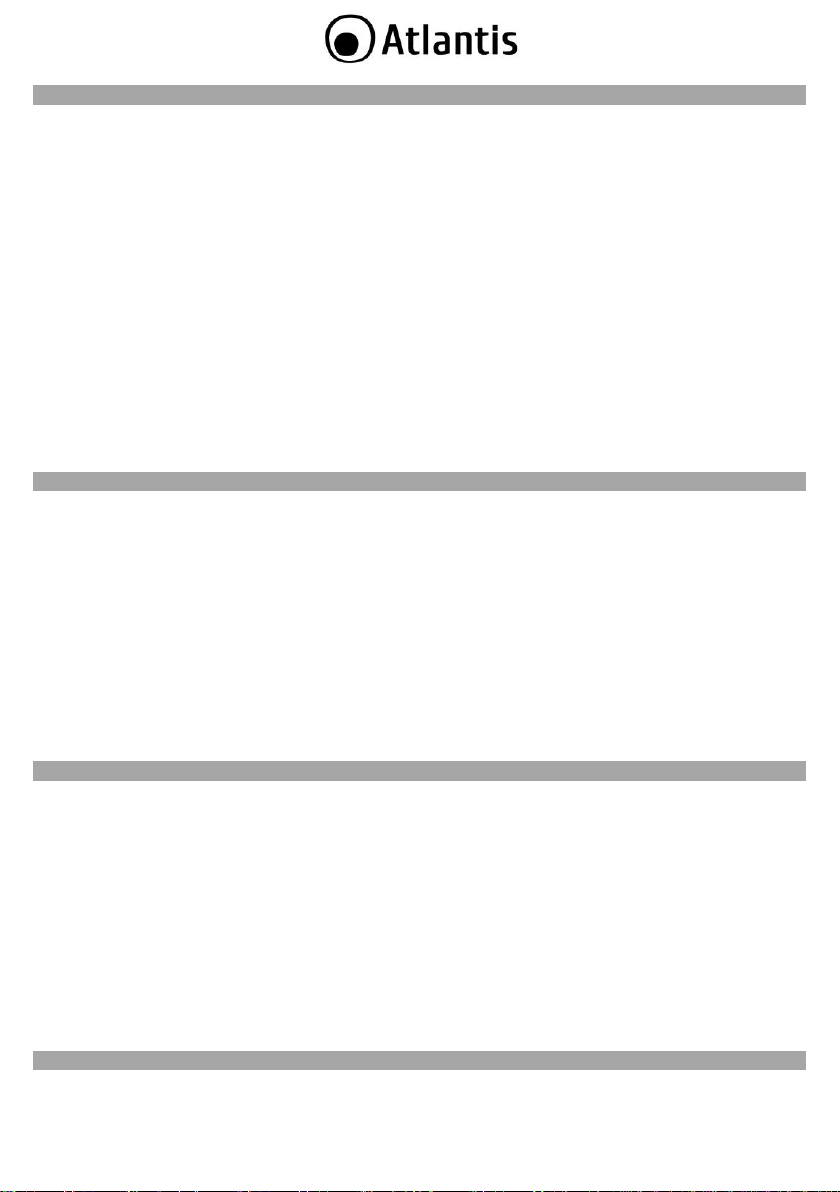
3
ITALIANO
1. PANORAMICA DI PRODOTTO .............................................................................................................. 7
1.1 REQUISITI DI SISTEMA................................................................................................................ 8
1.2 CONTENUTO DELLA CONFEZIONE ................................................................................................ 8
1.3 INSTALLAZIONE DISCO................................................................................................................ 8
1.4 CABLAGGIO NVR ......................................................................................................................... 9
2. ANALISI DISPOSITIVO ..................................................................................................................... 14
2.1 PANNELLO FRONTALE ................................................................................................................ 14
2.2 PANNELLO POSTERIORE ............................................................................................................ 15
3. AVVIO ............................................................................................................................................. 18
3.1. SCHERMATA DI AVVIO DELL’NVR .............................................................................................. 18
3.2 AGGIUNTA DI CAMERE IP .......................................................................................................... 20
3.3 MENU FLOTTANTE ..................................................................................................................... 21
3.4 CONFIGURAZIONE DELL’APP PER iOS & ANDROID ...................................................................... 23
4. RISOLUZIONE DEI PROBLEMI E SUPPORTO ....................................................................................... 28
4.0 APPLICAZIONE TRIOX ................................................................................................................ 28
4.1 LIMITAZIONI DELL’ACCESSO ...................................................................................................... 28
4.2 PROBLEMATICHE E DOMANDI VARIE .......................................................................................... 28
4.3 SUPPORTO OFFERTO ................................................................................................................ 33
APPENDICE A: CAMERE IP ATLANTIS .................................................................................................... 34
ENGLISH
1. PRODUCT OVERVIEW ....................................................................................................................... 37
1.1 SYSTEM REQUIREMENTS ........................................................................................................... 37
1.2 PACKAGE CONTENTS ................................................................................................................. 37
1.3 INSTALLATION(Hard Drive) ........................................................................................................ 38
1.4 NVR CABLING ............................................................................................................................ 38
2. DEVICE ........................................................................................................................................... 43
2.1 FRONT PANEL ........................................................................................................................... 43
2.2 REAR PANEL .............................................................................................................................. 43
3. NVR ................................................................................................................................................ 46
3.1. START ............................................................................................................................. 46
3.2 ADD IP ONVIF CAMERAS ............................................................................................................ 48
3.3 MAIN MENU............................................................................................................................... 48
3.4 SMARTPHONE (iOS & Android) ................................................................................................... 51
3.5 Support ................................................................................................................................. 54
ESPAÑOL
1. PANORÁMICA DEL PRODUCTO .......................................................................................................... 57
1.1 REQUISITOS DEL SISTEMA ........................................................................................................ 58
1.2 CONTENIDO DE LA CAJA ............................................................................................................ 58
1.3 INSTALACIÓN DEL DISCO EN EL NVR ......................................................................................... 58
1.4 CABLEADO DEL NVR .................................................................................................................. 58
2. ANÁLISIS DEL DISPOSITIVO ............................................................................................................ 64
2.1 PANEL FRONTAL ........................................................................................................................ 64
2.2 PANEL POSTERIOR .................................................................................................................... 65
3. ARRANQUE DEL NVR ....................................................................................................................... 68
3.1. PANTALLA DE ARRANQUE DEL NVR ........................................................................................... 68
3.2 AGREGAR CÁMARAS IP .............................................................................................................. 70
3.3 MENÚ FLOTANTE ....................................................................................................................... 71
3.4 CONFIGURACIÓN DE LA APP PARA iOS y ANDROID .................................................................... 73
3.5 SOPORTE TÉCNICO .................................................................................................................. 76
APPENDIX
APPENDIX A: TECHNICAL SPECS ........................................................................................................... 77
A15-TX(v1.00)_GIES01
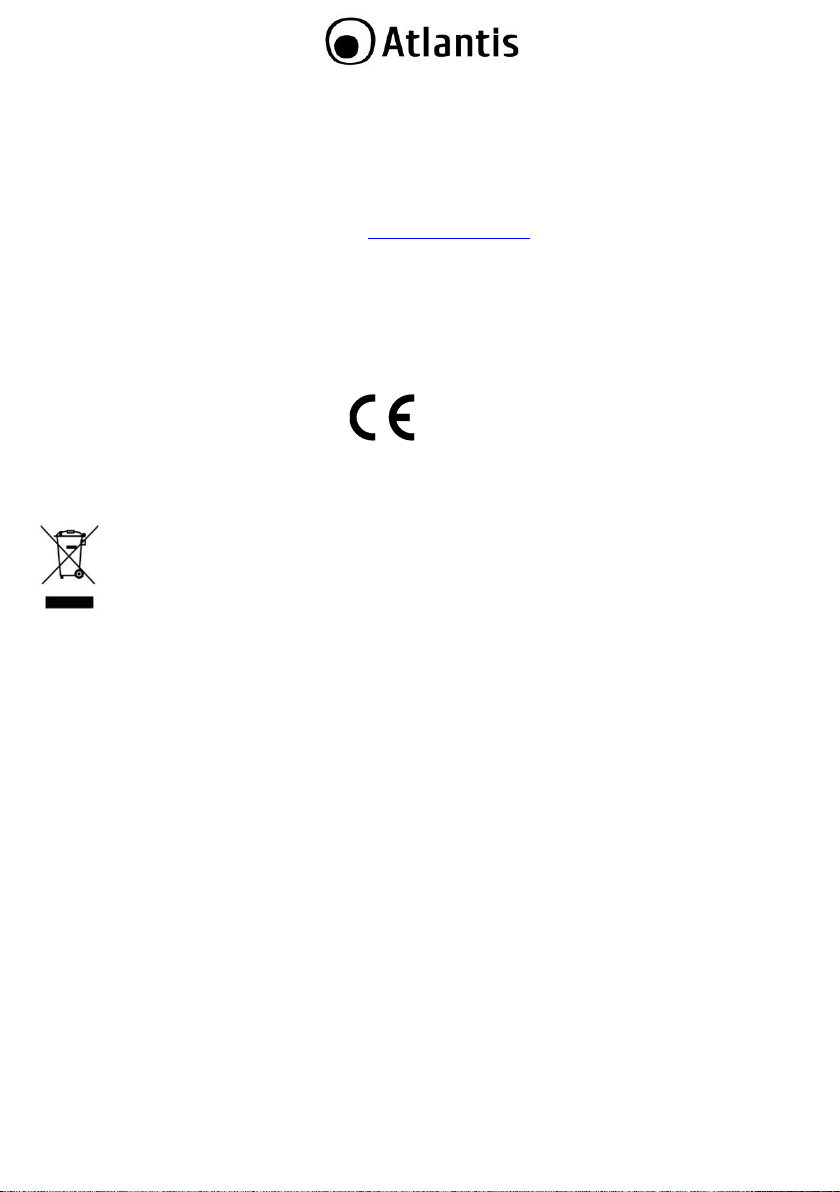
ITA
4
AVVERTENZE
Abbiamo fatto di tutto al fine di evitare che nel testo, nelle immagini e nelle tabelle contenute in questo
manuale, nel software e nell'hardware fossero presenti degli errori. Tuttavia, non possiamo garantire che non
siano presenti errori e/o omissioni. Infine, non possiamo essere ritenuti responsabili per qualsiasi perdita,
danno o incomprensione compiuti direttamente o indirettamente, come risulta dall'utilizzo del manuale,
software e/o hardware.
Il contenuto di questo manuale è fornito esclusivamente per uso informale, è soggetto a cambiamenti senza
preavviso (a tal fine si invita a consultare il sito www.atlantis-land.com per reperirne gli aggiornamenti) e non
deve essere interpretato come un impegno da parte di Atlantis che non si assume responsabilità per qualsiasi
errore o inesattezza che possa apparire in questo manuale. Nessuna parte di questa pubblicazione può essere
riprodotta o trasmessa in altra forma o con qualsiasi mezzo, elettronicamente o meccanicamente, comprese
fotocopie, riproduzioni, o registrazioni in un sistema di salvataggio, oppure tradotti in altra lingua e in altra
forma senza un espresso permesso scritto da parte di Atlantis. Tutti i nomi di produttori e dei prodotti e
qualsiasi marchio, registrato o meno, menzionati in questo manuale sono usati al solo scopo identificativo e
rimangono proprietà esclusiva dei loro rispettivi proprietari.
Dichiarazione di Conformità Sintetica ( )
Prodotto conforme alla direttiva 2014/30/EU. La dichiarazione in forma completa e la documentazione tecnica
sono disponibili presso la nostra sede. Tenere la confezione d’imballo per future referenze. La marcatura CE e
WEEE poste sull’etichetta di prodotto potrebbero non rispettare le dimensioni minime stabilite dalla normativa
a causa delle ridotte dimensioni di quest’ultima
Importanti informazioni per il corretto riciclaggio/smaltimento di questa
apparecchiatura
Questo prodotto può contenere sostanze che possono essere dannose per l’ambiente e per la salute umana
se non viene smaltito in modo opportuno. Vi forniamo pertanto le seguenti informazioni per evitare il rilascio
di queste sostanze e per migliorare l’uso delle risorse naturali. Le apparecchiature elettriche ed elettroniche
non devono essere smaltite tra i normali rifiuti urbani ma devono essere inviate alla raccolta differenziata per
il loro corretto trattamento. Il simbolo del bidone barrato, apposto sul prodotto ed in questa pagina, ricorda
la necessità di smaltire adeguatamente il prodotto al termine della sua vita. In tal modo è possibile evitare
che un trattamento non specifico delle sostanze contenute in questi prodotti, od un uso improprio di parti di
essi possano portare a conseguenze dannose per l’ambiente e per la salute umana. Inoltre si contribuisce al
recupero, riciclo e riutilizzo di molti dei materiali contenuti in questi prodotti. A tale scopo i produttori e
distributori delle apparecchiature elettriche ed elettroniche organizzano opportuni sistemi di raccolta e
smaltimento delle apparecchiature stesse. Alla fine della vita del prodotto rivolgetevi al vostro distributore per
avere informazioni sulle modalità di raccolta. Al momento dell’acquisto di questo prodotto il vostro distributore
vi informerà inoltre della possibilità di rendere gratuitamente un altro apparecchio a fine vita a condizione che
sia di tipo equivalente ed abbia svolto le stesse funzioni del prodotto acquistato o, se le dimensioni sono non
superiori a 25 cm,le AEE possono essere rese senza obbligo di acquisto del prodotto equivalente. Uno
smaltimento del prodotto in modo diverso da quanto sopra descritto sarà passibile delle sanzioni previste dalla
normativa nazionale vigente nel paese dove il prodotto viene smaltito. Vi raccomandiamo inoltre di adottare
altri provvedimenti favorevoli all’ambiente: riciclare l’imballo interno ed esterno con cui il prodotto è fornito e
smaltire in modo adeguato le batterie usate (solo se contenute nel prodotto). Con il vostro aiuto si può ridurre
la quantità di risorse naturali impiegate per la realizzazione di apparecchiature elettriche ed elettroniche,
minimizzare l’uso delle discariche per lo smaltimento dei prodotti e migliorare la qualità della vita evitando che
sostanze potenzialmente pericolose vengano rilasciate nell’ambiente
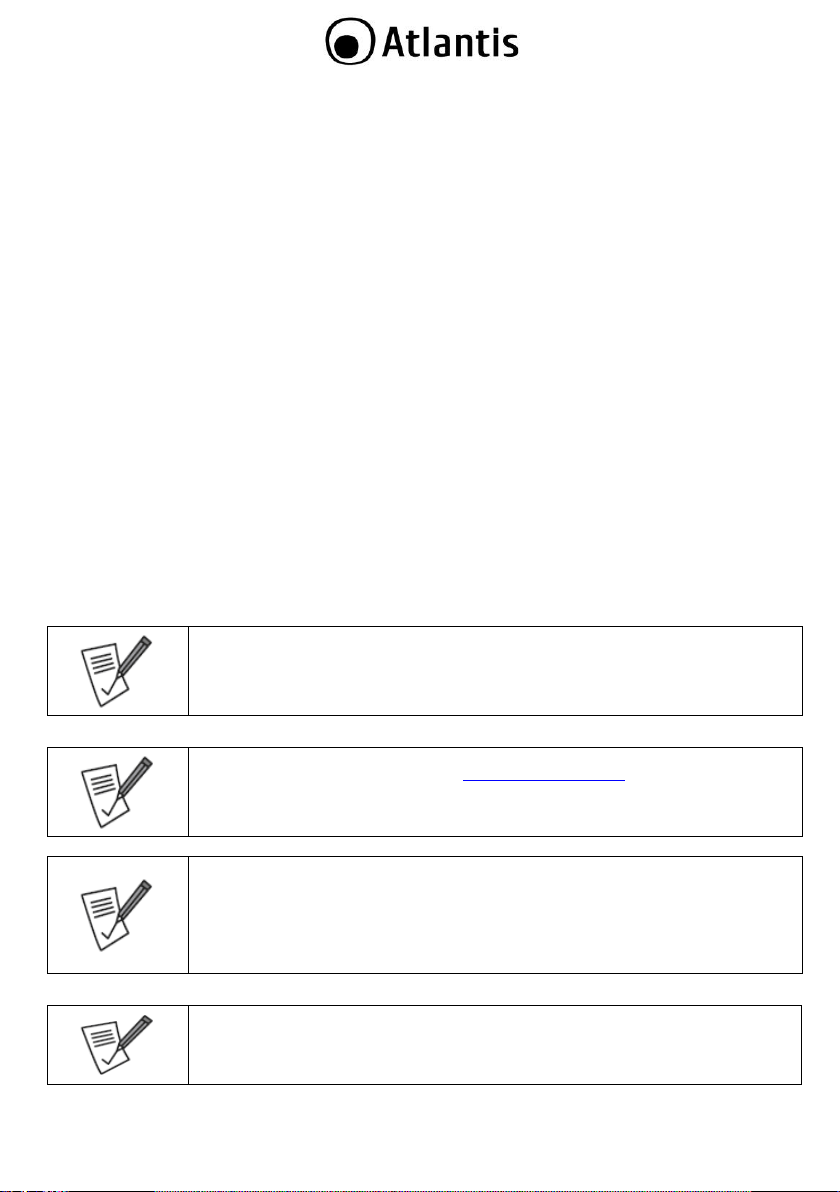
ITA
5
AVVERTENZE
Non usare il dispositivo in un luogo in cui ci siano condizioni di elevata temperatura ed umidità, il dispositivo
potrebbe funzionare in maniera impropria e danneggiarsi.
Non usare la stessa presa di corrente per connettere altri apparecchi al di fuori del dispositivo in oggetto. Il
prodotto va aperto solo quando è staccato dalla rete elettrica.
Non aprire mai il case del dispositivo (se non per inserire l’HDD e quando è scollegato dalla presa elettrica)
né cercare di ripararlo da soli.
Se il dispositivo dovesse essere troppo caldo, emmettere suoni o odori particolari spegnerlo immediatamente
e rivolgersi a personale qualificato.
Non appoggiare il dispositivo su superfici plastiche o in legno che potrebbero non favorire lo smaltimento
termico.
Mettere il dispositivo su una superficie piana e stabile.
Usare esclusivamente l’alimentatore fornito nella confezione, l’uso di altri alimentatori farà automaticamente
decadere la garanzia.
Non effettuare upgrade del firmare utilizzando apparati/client wireless ma solo wired. Questo potrebbe
danneggiare il dispositivo ed invalidare la garanzia.
Usare il prodotto solo in ambienti INDOOR.
Non inserire nell'NVR alcun oggetto metallico.
Conservare la confezione con cura, va utilizzata in caso di problemi per rispedire in maniera sicura il prodotto
ad Atlantis.
Nel dispositivo è preinstallata una batteria al litio da 3V, questa va sostituita quando (ad alimentazione
assente) il dispositivo non mantiene più l’ora corretta/configurazione. Scollegare l’apparato dalla presa
elettrica e sostituire la batteria.
Lasciare almeno 10 cm liberi a lato dell’apparato e non ostruire mai le feritoie laterali e superiori. Il
dispositivo contiene un HD che genera calore. La mancata/parziale dispersione termica potrebbe portare a
problemi di surriscaldamento.
Ogni collegamento va fatto solo ed esclusivamente a dispositivo spento.
Tutte le condizioni di utilizzo, avvertenze e clausole contenute in questo manuale e
nella garanzia si intendono note ed accettate. Si prega di restituire immediatamente
(entro 7 giorni dall’acquisto) il prodotto qualora queste non siano accettate.
Atlantis invita a visitare il sito web www.atlantis-land.com alla relativa pagina di
prodotto per reperire manualistica e contenuti tecnici (aggiornamenti driver e/o
funzionalità, utility, support note) aggiornati.
Per usufruire delle condizioni di garanzia migliorative associate al prodotto
(Fast Swap, On Site e On Center) è opportuno provvedere alla
registrazione dello stesso sul sito www.atlantis-land.com entro e non oltre
15 giorni dalla data di acquisto. La mancata registrazione entro il termine
di sopra farà si che il prodotto sia coperto esclusivamente dalle condizioni
standard di garanzia.
Ogni dispositivo Outdoor (IPCamera), non destinato all’utente finale, è
garantito 12 mesi.
Tutti i malfunzionamenti dovuti a infiltrazioni di acqua/umidità non
saranno coperti da garanzia superato questo periodo di 12 mesi.
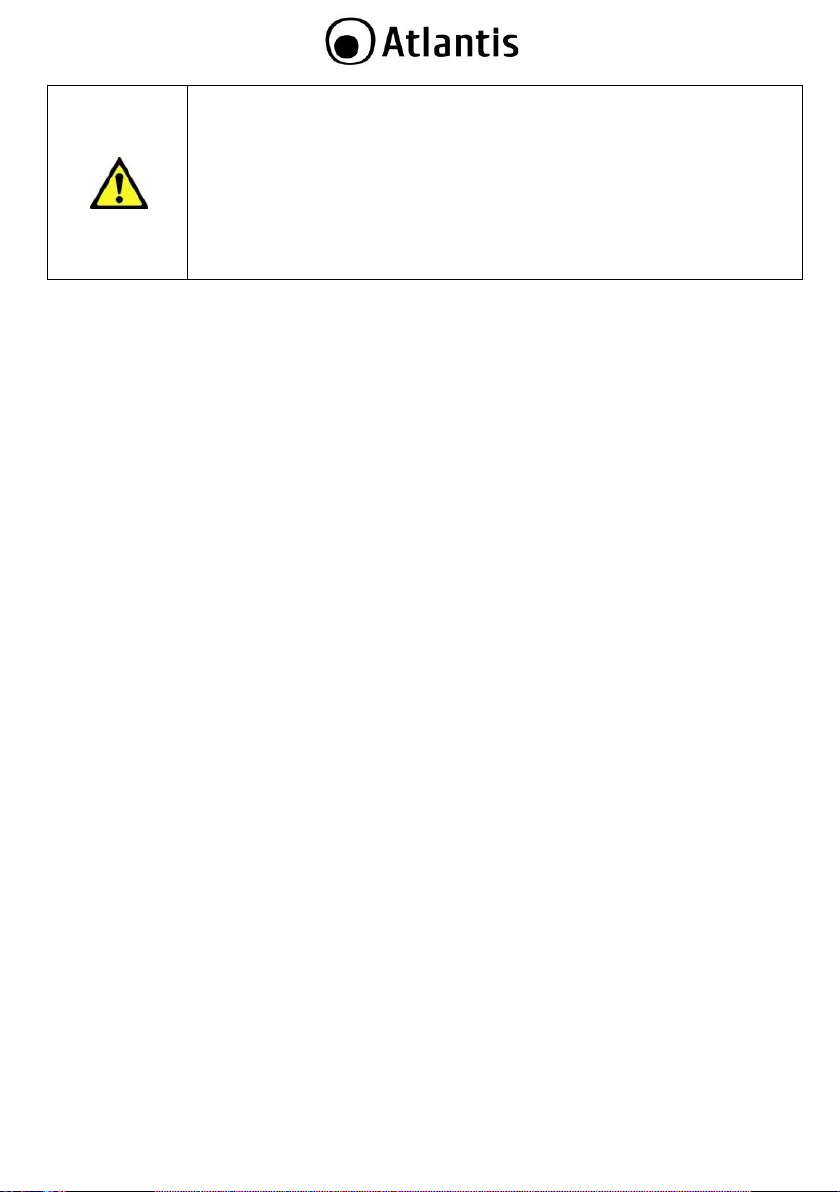
ITA
6
L’utilizzo di dispositivi in grado di catturare immagini, video o voce potrebbero essere
regolamentati o completamente proibiti in talune giurisdizioni. Potrebbe essere
richiesta un’autorizzazione.
Atlantis non garantisce in alcun modo che i propri prodotti siano utilizzati in
conformità con le leggi locali ed inoltre non può essere ritenuta responsabile per un
uso improprio di tali dispositivi.
E’ opportuno inoltre segnalare chiaramente la presenza di dispositivi capaci di
catturare immagini, video o voce.
Si ricorda infine di rispettare attentamente la legislazione vigente riguardante le
modalità di conservazione dei contenuti video ripresi.
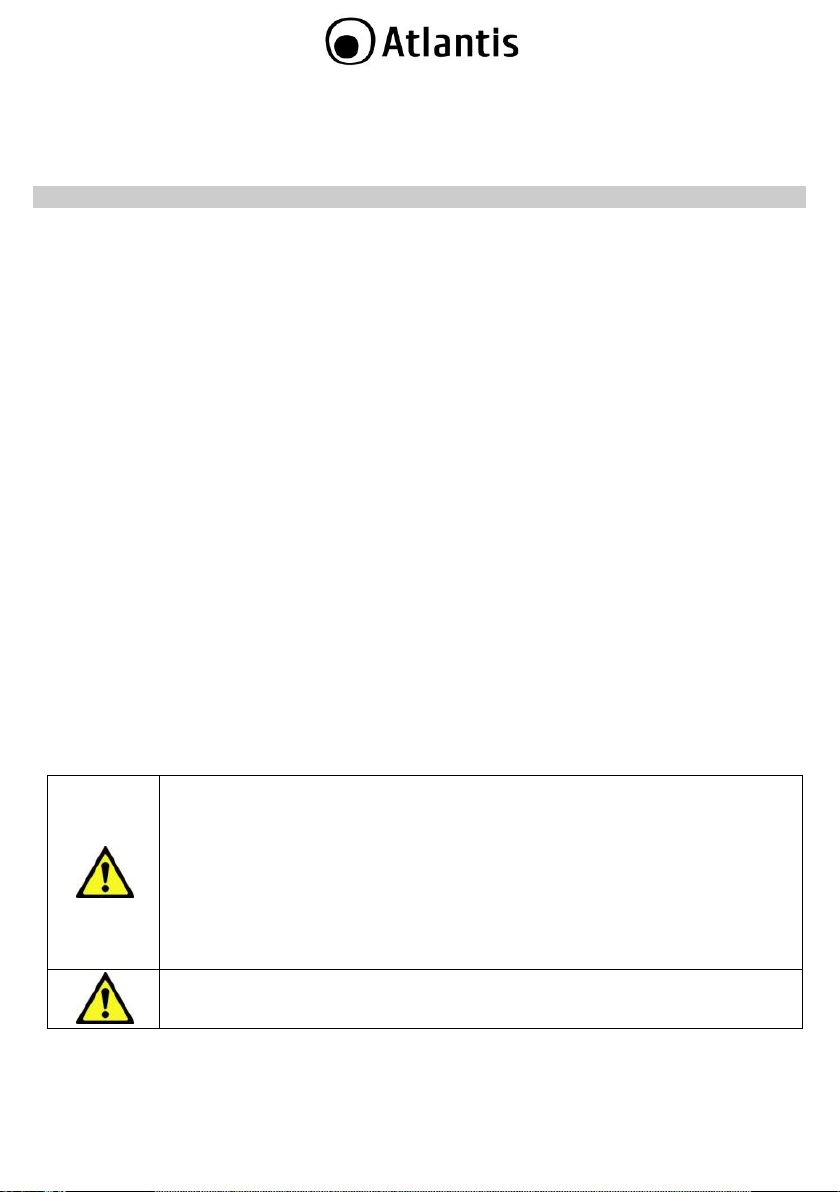
ITA
7
La ringraziamo per aver scelto un apparato della famiglia Triox, la via più semplice per la videosorveglianza
Analogica tradizionale, Analogica ad alta definizione(AHD) ed IP. Questo documento è inteso come una guida
rapida da utilizzare per mettere rapidamente il sistema in funzione, fare riferimento al manuale completo
online dove viene spiegato nel dettaglio il funzionamento dell’apparato.
1. PANORAMICA DI PRODOTTO
Triox è un sistema completo per la videosorveglianza (registrazione) adatto sia ad un utilizzo domestico che
al mercato SOHO.
TRIOX è un videoregistratore digitale che permette sia la visualizzazione in diretta, sul monitor collegato
(VGA/HDMI), dei flussi video ripresi dalle Camere (IP Onvif, Analogiche o AHD), che la registrazione
(utilizzando il codec H.264 su disco interno da 2,5”/3,5”) in modalità continua, schedulata o su evento (Motion
Detection/Allarme). La CPU di ultima generazione, permettendo la registrazione di 4/8/16 canali sino a 2MP
(Full HD, 1920x1080), garantisce una qualità video (registrazione o riproduzione) senza precedenti.
La famiglia TRIOX, supportando sia le telecamere analogiche di vecchia generazione che le telecamere
analogiche AHD e le telecamere IP in standard ONVIF, è la soluzione ideale per aggiornare un vetusto impianto
analogico esistente, portandolo sino a 2MP per canale, senza dover ricablare nulla (il vecchio cablaggio è
infatti compatibile con le nuove telecamere AHD). Inoltre è possibile, allo stesso tempo aggiungere anche
telecamere IP in standard ONVIF.
TRIOX è una soluzione perfetta tanto per la sostituzione totale/parziale di un impianto analogico esistente
(facendo convivere sino a 3 tecnologie sullo stesso dispositivo) che per una nuova installazione capace di
offrire una qualità Full HD (usando camere AHD) con costi comparabili a quelli delle soluzioni analogiche.
TRIOX, tramite l'interfaccia di rete (gigabit nei modelli TX800/1600), può essere collegato direttamente alla
LAN ed essere gestito e controllato anche da remoto, in maniera semplice ed intuitiva in qualunque momento
e luogo, tramite un PC o portatile collegato in Internet (o Intranet) utilizzando un browser web, oppure da
piattaforme mobili quali iPhone, iPad ed Android (le applicazioni sono gratuite). La funzionalità P2P permette
la visione remota senza la necessità di dover configurare altri apparati: è sufficiente scansionare il QRcode
del prodotto per poter visualizzare e controllare (live/playback e PTZ) il dispositivo.
TRIOX 800/1600 è interfacciabile con una camera PTZ (sia IP Onvif che Analogica/Analogica AHD) ed offre
4 ingressi* (sensori esterni) ed una uscita* per controllare un dispositivo esterno (sirena).
Queste caratteristiche, unitamente al servizio Atlantis DNS* dinamico gratuito per la durata di 24 mesi ed il
software CMS di controllo (ambiente Windows, sino a 64 canali), rendono Triox lo strumento ideale per il
monitoraggio/videosorveglianza sia locale che remoto.
*queste caratteristiche verranno implementate coi seguenti rilasci di FW.
L’utilizzo di dispositivi in grado di catturare immagini, video o voce potrebbero essere
regolamentati o completamente proibiti in talune giurisdizioni. Potrebbe essere richiesta
un’autorizzazione.
Atlantis non garantisce in alcun modo che i propri prodotti siano utilizzati in conformità
con le leggi locali ed inoltre non può essere ritenuta responsabile per un uso improprio
di tali dispositivi.
E’ opportuno inoltre segnalare chiaramente la presenza di dispositivi capaci di catturare
immagini, video o voce.
Si ricorda infine di rispettare attentamente la legislazione vigente riguardante le modalità
di conservazione dei contenuti video ripresi.
Triox supporta le telecamere IP in modalità Onvif.
La compatibilità non è garantita con tutti i produttori/modelli.
Si raccomanda l’utilizzo di Camere IP della famiglia IP Facile(A11)/PlusCam7K(A14).
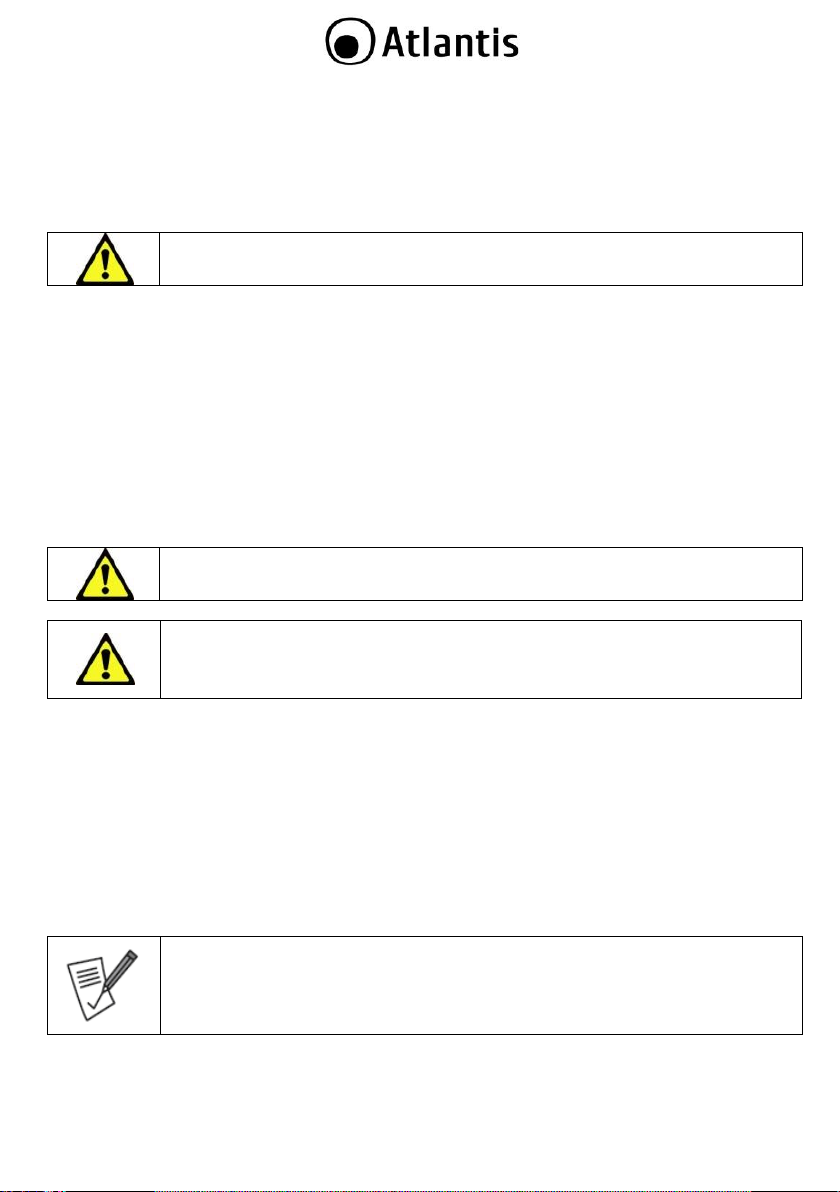
ITA
8
1.1 REQUISITI DI SISTEMA
Prima di procedere con l’installazione del prodotto verificare di disporre dei seguenti requisiti:
Protocollo TCP/IP installato in ogni PC
Un browser WEB quali Internet Explorer 6.0 o superiore (con supporto Active X)
Pentium 4 1800MHz (o equivalente) con 4GB di RAM
Scheda Grafica con almeno 64 MB RAM (o scheda on-board equivalente)
Windows 2000, 2003, XP, Vista, 7, 8, 8.1, 10
Opzionali per l’accesso tramite WEB con Browser.
1.2 CONTENUTO DELLA CONFEZIONE
Prima dell’utilizzo, verificare che la scatola contenga i seguenti elementi:
Triox 400/800/1600
Manualistica
Mouse USB
Alimentatore AC-DC 12V@2A(TX400) oppure 12V@4A(TX800/1600)
Coupon di Garanzia
Telecomando (le 2 pile AAA non sono incluse) nei soli modelli TX800/1600
Nel caso in cui il contenuto non sia quello elencato sopra, contattare il proprio rivenditore
immediatamente.
L'aspetto di alcuni accessori potrebbe differire leggermente da quelli mostrati
nelle fotografie della scatola/manuale/scheda tecnica.
Questo manuale è stato redatto per molteplici apparati. Talune caratteristiche
potrebbero essere non presenti in tutti modelli. Consultare la scheda tecnica alla sezione
Appendice di questo manuale per avere dettagli precisi circa le caratteristiche del
modello selezionato.
1.3 INSTALLAZIONE DISCO
Allentare, tramite un apposito cacciavite, le viti di bloccaggio poste ai lati (2 viti per lato) e nella parte
posteriore (4 viti). Nel modello TX400 è sufficiente rimuovere il pannello superiore svitando le 4 viti di
bloccaggio.
Rimuovere delicatamente la copertura.
Installare l’HD sulla staffa e fissarlo saldamente con le viti (sono incluse 4 viti per il fissaggio per disco). Il
dispositivo supporta tanto i dischi da 3,5” che quelli da 2,5”. Nei modelli TX800/1600 è possibile anche
installare 2 dischi.
Controllare che TUTTI e 2 i connettori (Dati, Alimentazione) siano saldamente collegati, chiudere la
copertura e avvitare nuovamente le viti.
L’HDD va installato mentre il sistema è spento e non collegato ad alcuna fonte di
alimentazione.
Non tutti i dischi potrebbero funzionare correttamente.
Il sistema supporta dischi sino ad un massimo di 2TB.
Non sono supportati dispositivi SSD.
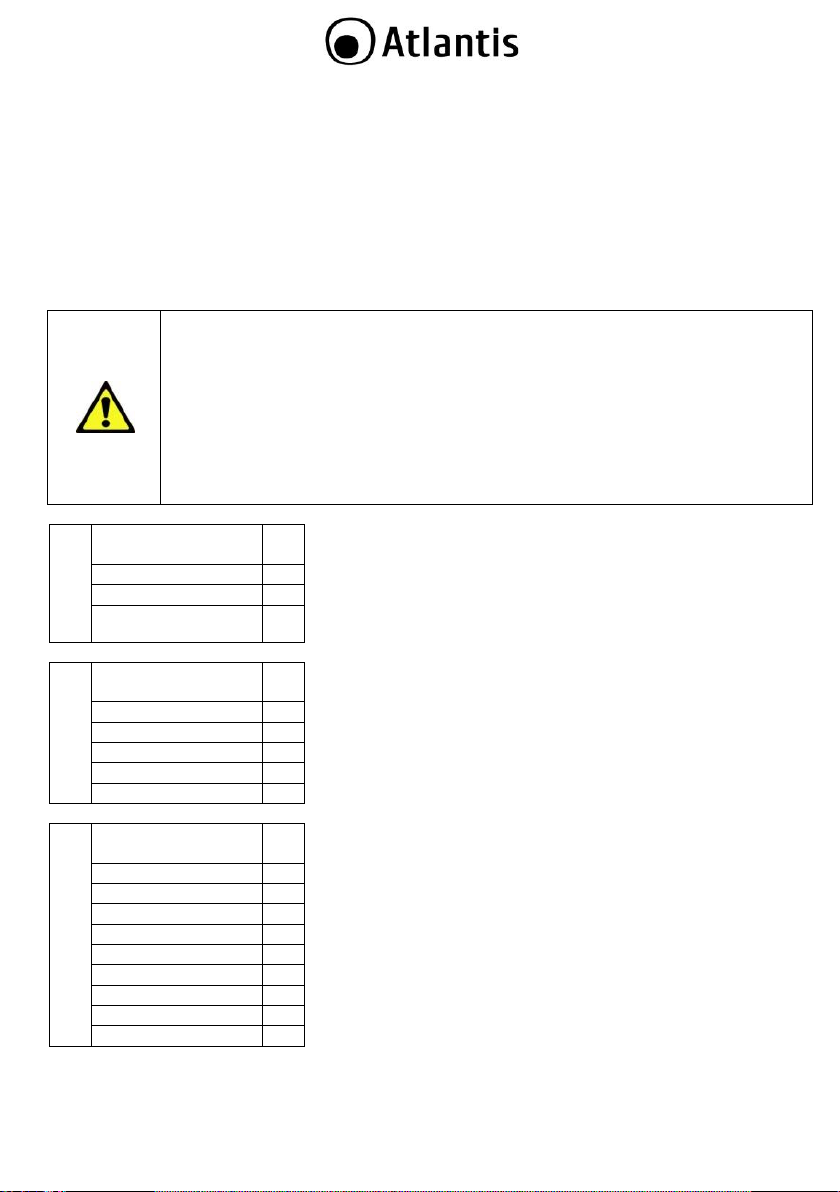
ITA
9
1.4 CABLAGGIO NVR
Collegare a questo punto al dispositivo nell’ordine:
Le camere IP Onvif
Le camere analogiche standard (900TVL)
Le camere analogiche AHD da 1MP o 2MP
Il mouse fornito
Il cavo di rete, per la connessione alla LAN (switch/Router) (opzionale)
Microfoni/speaker (opzionale)
Cavo HDMI/VGA (non fornito)
Collegare l’alimentatore alla rete elettrica e dopo qualche secondo il cavo di alimentazione all’NVR
Sono poi riportati esempi di schemi di installazione tipici, rispettivamente per i modelli TX400/800/1600.
I modelli Triox supportano, a seconda del modello, le camere AHD (analogiche ad alta
risoluzione, sino a 2MP) e analogiche standard.
L’unica accortezza è quella di utilizzare 2 camere identiche a coppie (analogiche, AHD 1MP
o AHD 2MP).
Ad esempio il modello A15-TX400 ha 4 connettori BNC in ingresso. E’ possibile configurarlo
nelle seguenti modalità:
Porte 1,2,3,4 Analogiche Standard
Porte 1,2,3,4 Analogiche AHD
Porte 1,2 Analogiche AHD e porte 3,4 Analogiche Standard
Porte 1,2 Analogiche Standard e porte 3,4 Analogiche AHD
A15-TX400
Analogiche Standard
Analogiche HD
IP
0 8 2
6
4
2
A15-TX800
Analogiche Standard
Analogiche HD
IP
0
16
2 7 4
5
6
3
8
1
A15-TX1600
Analogiche Standard
Analogiche HD
IP
0
16 2 14 4 12 6 10 8 8
10
6
12 4 14
2
16
0
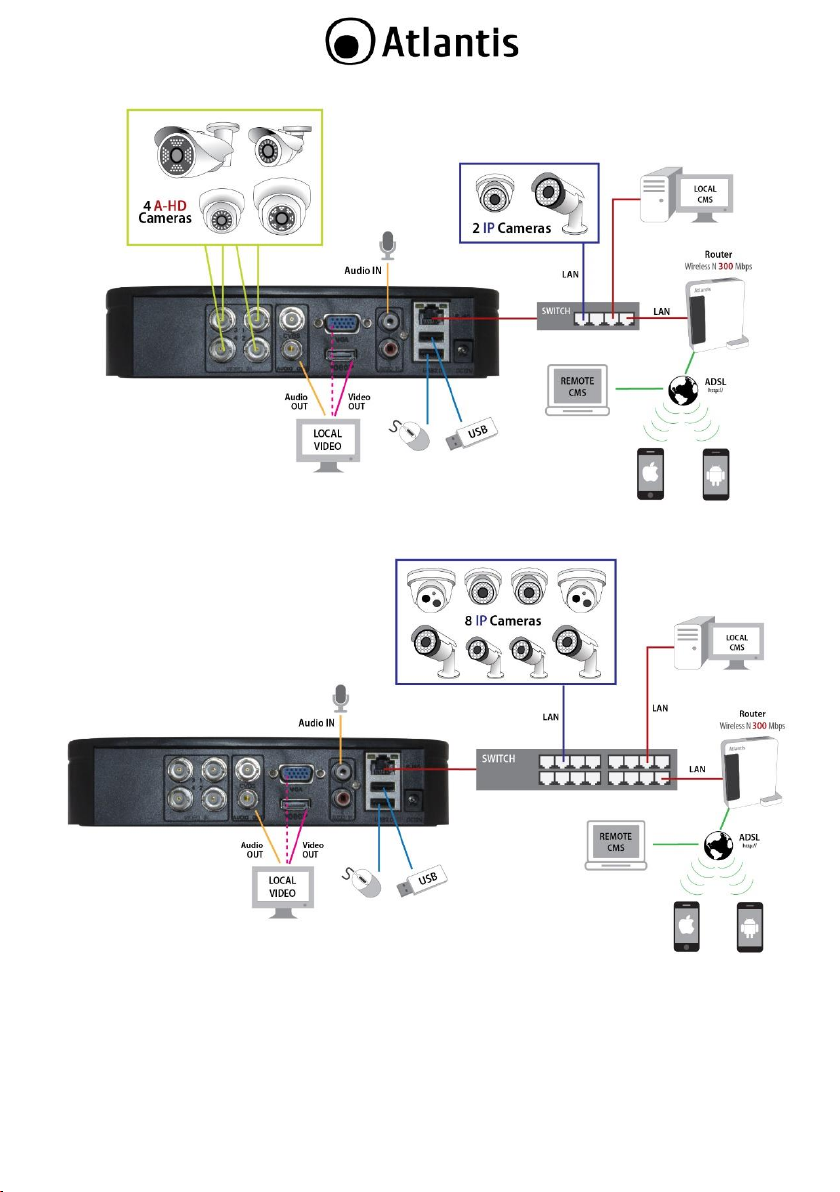
ITA
10
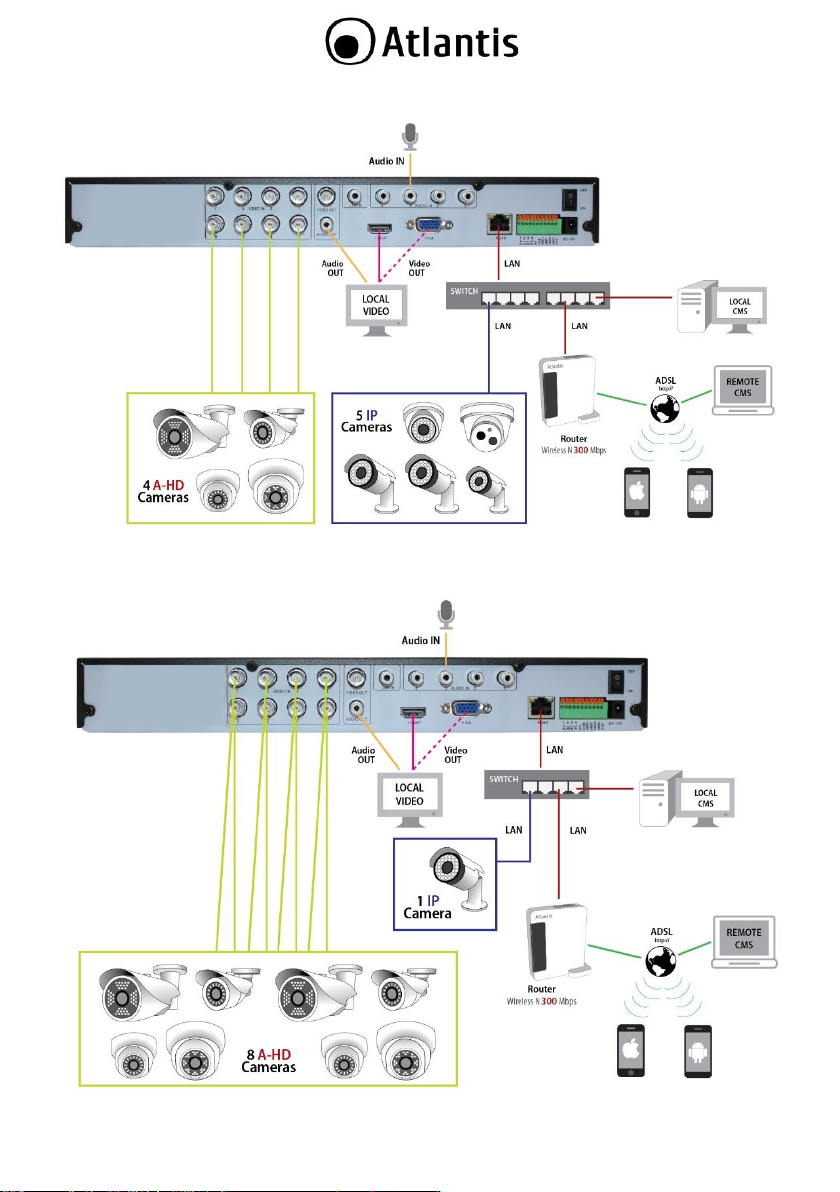
ITA
11
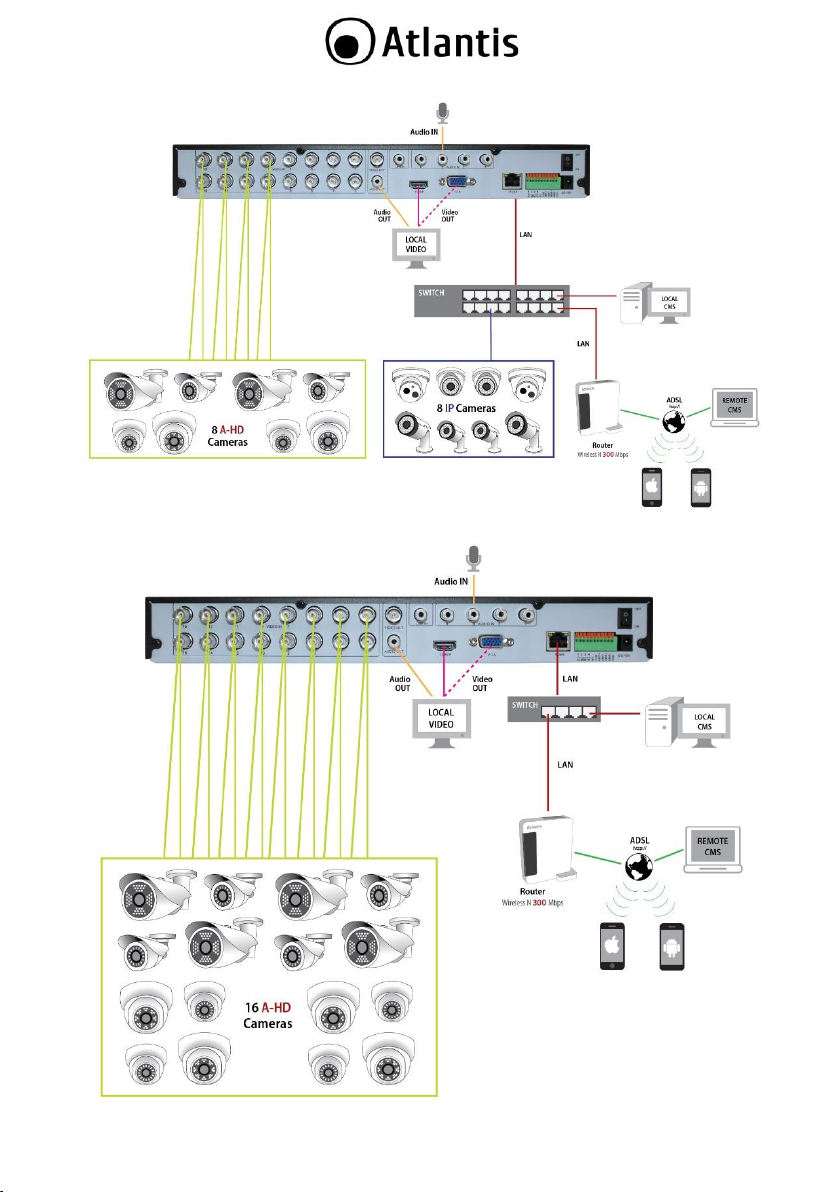
ITA
12
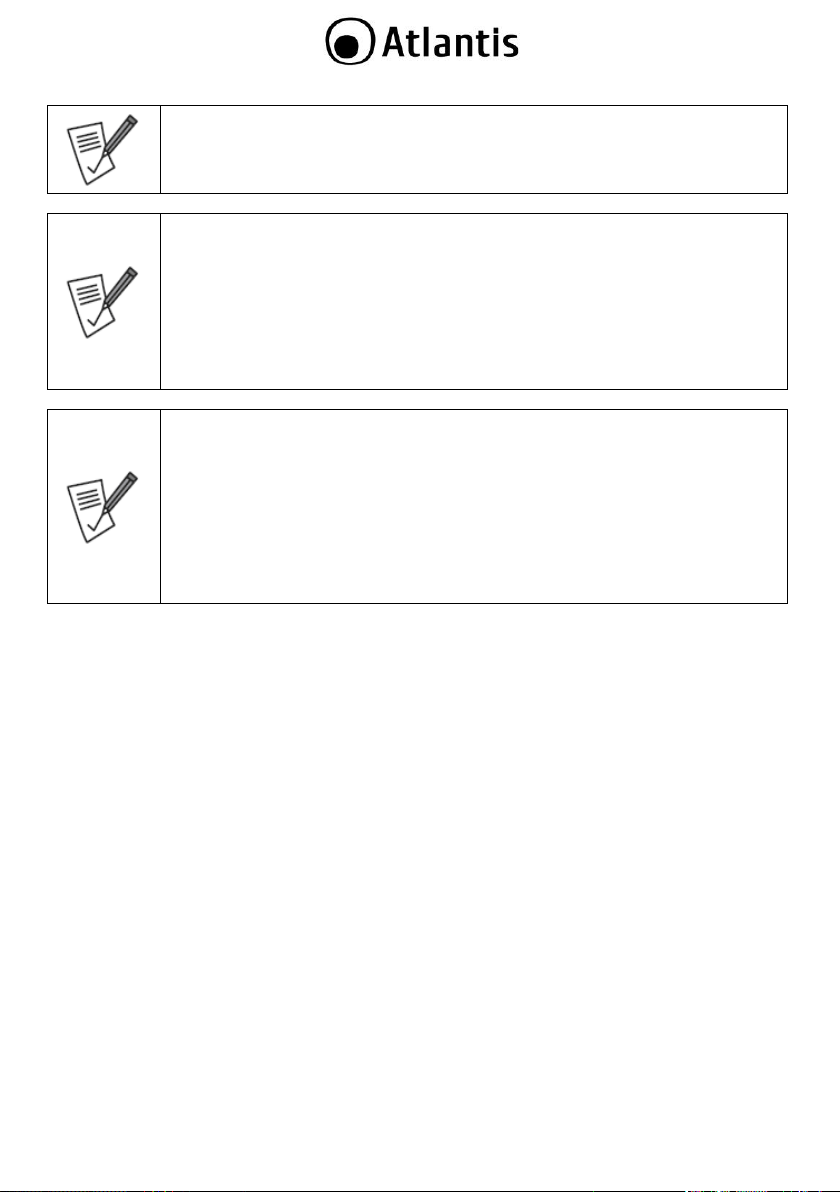
ITA
13
Nelle immagini precedenti si sono volute rappresentare alcune (non assolutamente
esaustive) delle installazioni permesse dalla versatilità dei dispositivi della famiglia
Triox.
Per il collegamento delle camere AHD/Analogiche si raccomanda l’uso dei seguenti
accessori:
A02-Adapter1 (permette di alimentare la singola Camera, sino 12W)
A02-Adapter2 (permette di alimentare la singola Camera, sino 24W)
A09-VDA60W-9WAY (permette di alimentare diverse Camere sino a 60W e max
8 apparati)
A02-Cable1 (cavo per Video/alimentazione da 18mt)
A09-Balun-AHDKit (Kit di 2 Balun per spostare su cavo Ethernet ad 8 poli
Video/Potenza sino a 100mt)
A seconda della configurazione operativa scelta (IP o Analogiche o Analogiche AHD) il
dispositivo può registrare un numero di frames e risoluzione limitate dalla capacità di
calcolo dell’HW. I limiti sono dovuti principalmente alla parte analogica per via del
pesante lavoro di campionamento/quantizzazione/compressione h.264 che i flussi
video in entrata impongono al dispositivo.
Le limitazioni sono le seguenti:
IP nessuna limitazione, sino a 25fps e 2MP per canale
AHD (960x1080)@100fps (Triox 400)
AHD (960x1080)@160fps o AHD (1280x720)@160fps (Triox 800)
AHD (960x1080)@240fps o AHD (1280x720)@240fps (Triox 1600)
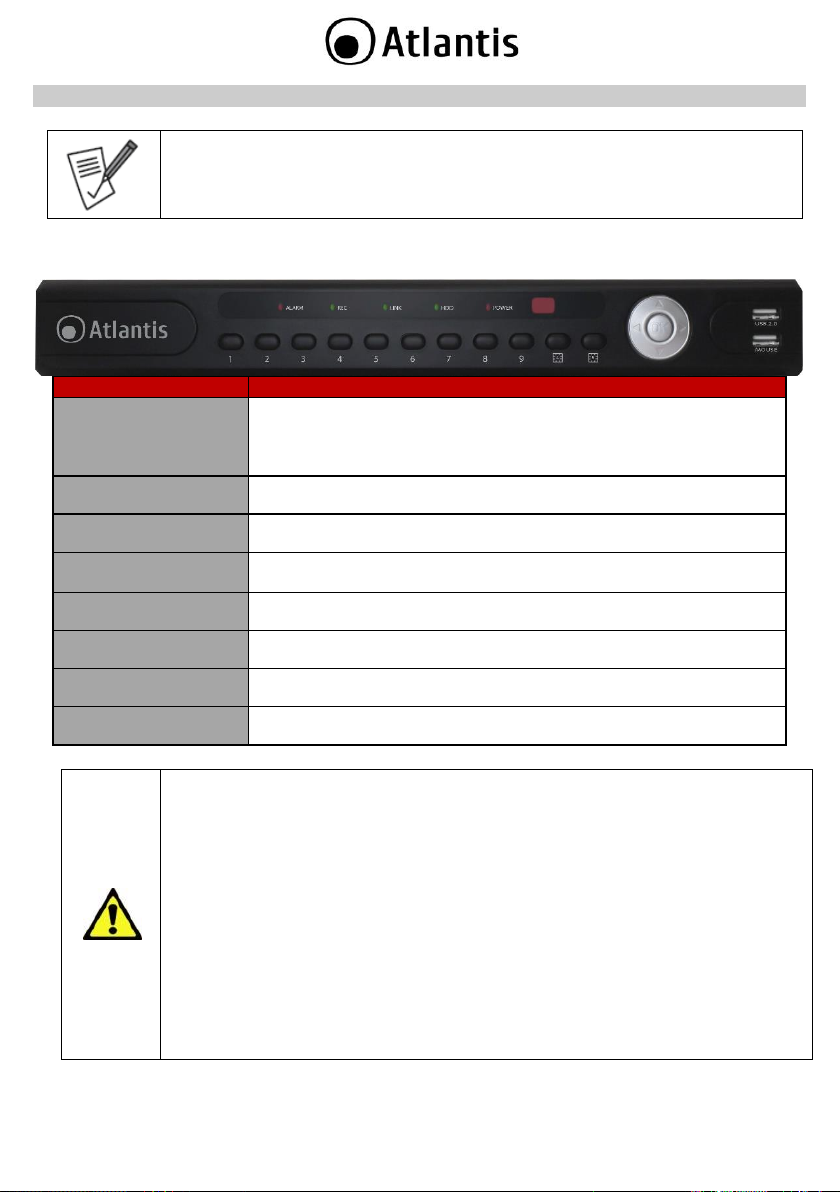
ITA
14
2. ANALISI DISPOSITIVO
Talune immagini riportate in questo documento potrebbero essere leggermente diverse
dal prodotto acquistato.
2.1 PANNELLO FRONTALE
LOGO/BOTTONE
SIGNIFICATO
PORTE USB
Porta USB host (Mouse) cui collegare il mouse.
Porta USB host (USB 2.0) da utilizzarsi per effettuare il backup dei dati
e/o per aggiornamento del firmware e per la connessione del mouse.
Nel modello TX400 le porte USB sono posizionate nel pannello posteriore
Canale [1-9]
Passa al canale selezionato mostrandolo a schermo intero.
Mode [4/9/OK]
Passa alla modalità Multicanale [4/9/16].
ALARM
Acceso ad indicare un allarme. Tale funzionalità sarà supportata tramite
aggiornamento FW.
REC
Acceso verde quando il disco è in registrazione.
LINK
Acceso verde quando connesso via LAN.
HDD
Acceso verde quando il disco è presente.
Power
Acceso rosso quando il dispositivo è attivo.
Video Out:
Video output in PAL (1.0Vp-p, 75Ω)
Audio IN:
L'audio in ingresso è ad elevata impedenza, pertanto il suono in ingresso deve essere
regolato da un pick-up attivo. Il cavo non dovrebbe passare in prossimità di zone ad alta
interferenza, dovrebbe avere contatti saldi e non dovrebbe essere piegato/lacerato in
maniera impropria.
Audio Output:
L'uscita audio è a 200mv 1KΩ(BNC), ed è adatta per la connessione di auricolari a bassa
impedenza oppure, se amplificata, può essere connessa a speaker di media potenza.
Alarm OUT:
L'uscita non va mai connessa ad un carico con alto assorbimento, al massimo 1A. Corrente
ad alto amperaggio potrebbe danneggiare il circuito relay. Il carico va ad ogni modo
alimentato. In caso si desideri pilotare carichi con elevato assorbimento si raccomanda di
utilizzare circuiti di isolamento opportuni.
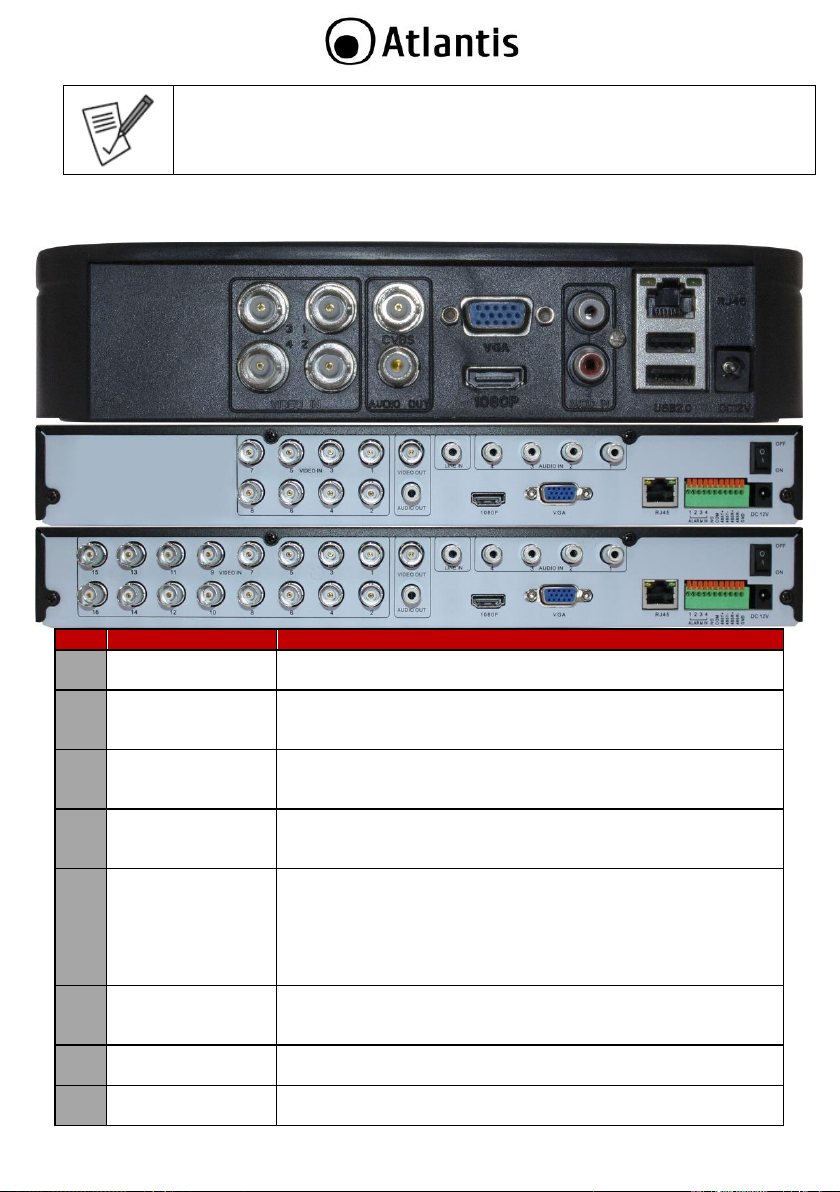
ITA
15
Il modello TX400 dispone di 3 LED BLU posti nella parte superiore (Power, HDD, LAN) e
non ha sensori in ingresso o allarme in uscita.
2.2 PANNELLO POSTERIORE
N°
FUNZIONE
SIGNIFICATO
1
Power Switch
Permette l'accensione/spegnimento del dispositivo. Non presente nel
modello A15-TX400.
2
Plug
Alimentazione
Connettere il plug di alimentazione. Utilizzare solo l’alimentatore
fornito a corredo. I valori di targa del dispositivo sono: DC, 12V@2A
(TX400) o 12V@4A (TX800/1600).
3
Allarme*
Il dispositivo (TX800/1600) può pilotare una Sirena esterna. Si
consulti il manuale online per maggiori informazioni in merito. Il
supporto verrà integrato nel FW successivo.
4
Sensori*
Sono disponibili (TX800/1600) 4 sensori in ingresso. Si consulti il
manuale online per maggiori informazioni in merito. Il supporto verrà
integrato nel FW successivo.
5
RS-485
Interfaccia in standard RS-485 per il collegamento ad una
tastiera/joystick esterno ideale per il controllo della PTZ analogica
(TX800/1600).
Si raccomanda l’uso di una PTZ su IP (A11-820A-PTZ o A11-820DPTZ) che non necessitano connessione dati aggiuntiva per il controllo
ma sfruttano il solo cavo Ethernet.
6
Porta Ethernet
Utilizzare questa porta Ethernet (interfaccia RJ45) per collegare il
dispositivo alla LAN. Nel modello TX800/1600 l'interfaccia LAN
supporta 1000Mbps, negli altri modelli 100Mbps.
7
Uscita HDMI/VGA
Collegare ad uno schermo esterno (interfaccia HDMI/VGA). Le
risoluzioni supportate arrivano a 1920*1080. Le uscite sono duplicate.
8
CVBS
Uscita per la connessione a monitor analogici videocomposito
(modalità SPOT). La risoluzione offerta non è tale da permettere la
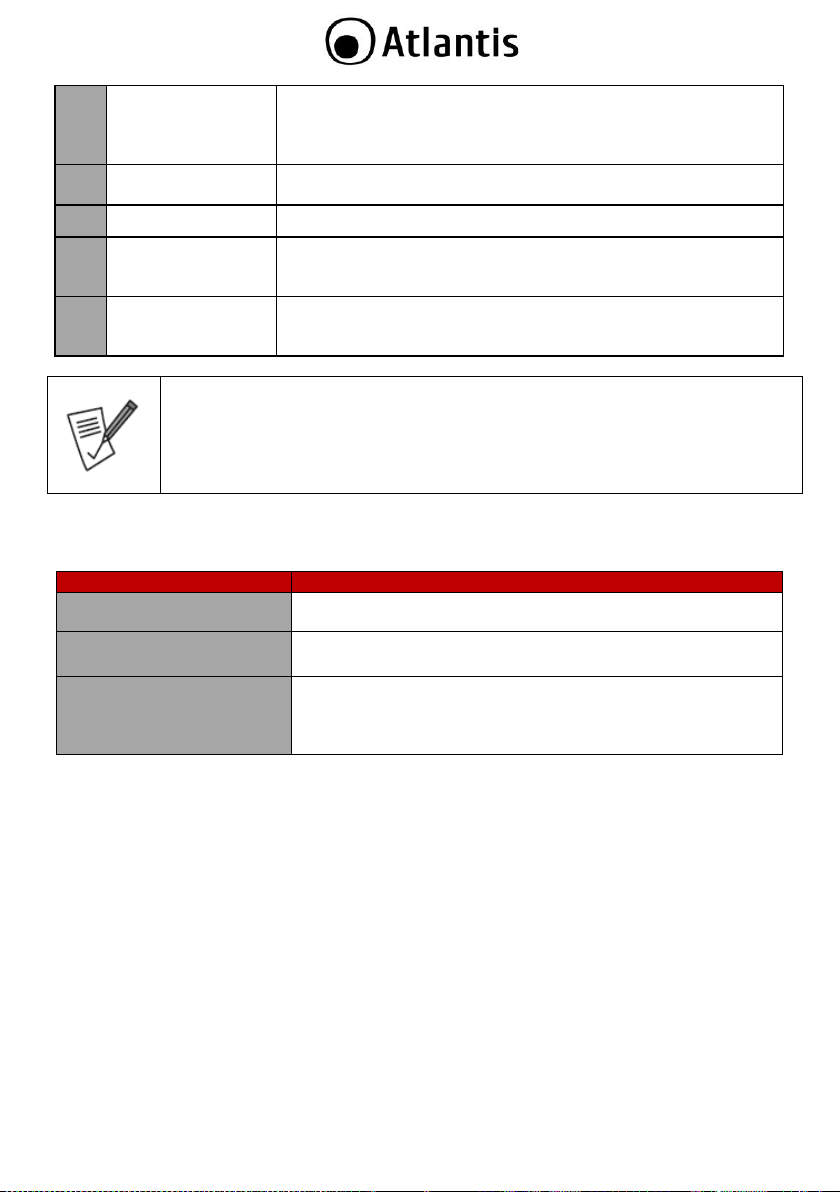
ITA
16
configurazione del dispositivo e degrada fortemente la qualità delle
immagini. Questa uscita è intesa solo per un uso diagnostico e se ne
sconsiglia l’utilizzo per altri scopi. Si consiglia, per una migliore
qualità, di utilizzare l’uscita HDMI/VGA.
9
Input audio
Ingresso audio (interfaccia RCA). Tutti i modelli (TX800/1600)
dispongono di 4 ingressi RCA.
10
Output audio
Uscita audio (interfaccia RCA). 1 canale in uscita.
11
Porta USB
(posteriore o
Frontale)
Utilizzare questa porta USB per connettere una periferica di
memorizzazione esterna (HDD, memory stick) o un mouse.
12
Video IN
A seconda del modello sono disponibili da 4 a 16 porte Video IN.
Queste porte supportano lo standard analogico tradizionale (sino a
960H), le camere AHD da 1MP o da 2MP.
Si raccomanda (A15-TX800/1600) un collegamento con messa a terra (tramite una
qualsiasi vite presente nel pannello posteriore).
La registrazione AUDIO è vietata dalla legislazione attuale salvo espressa autorizzazione
dalle forze dell’ordine/Pubblico Ministero. Se ne sconsiglia vivamente l’utilizzo.
L’assistenza tecnica è autorizzata a non fornire, in materia di cattura audio, alcun
supporto vista la legislazione vigente.
Operazione col Mouse
E’ possibile utilizzare il mouse fornito, o un qualunque mouse USB, per navigare tra i menù del dispositivo.
Funzione
Significato
Tasto sinistro del Mouse
Nel menu di OSD, cliccare il tasto di sinistro per selezionare e
editare.
Tasto destro del Mouse
Nel modo di visualizzazione in live, cliccare il tasto destro per
visualizzare la barra di pop-up del menu o per effettuare il Login.
Doppio Click sul tasto
Sinistro del mouse
Fare un doppio click nell'immagine in live di qualsiasi canale per
passare alla visualizzazione a schermo intero;
Fare un doppio click sulla visualizzazione a schermo intero, la
visualizzazione tornerà alla modalità multicanale.
Tastiera Virtuale (Mouse)
Quando si utilizza il mouse, è possibile immettere determinati valori per mezzo della tastiera virtuale sullo
schermo. Cliccando su un campo dove è richiesto l’inserimento di un testo il sistema visualizzerà una tastiera
virtuale a schermo con cui scrivere i testi.
Cliccare su SHIFT per passare alla modalità alfabetica Maiuscola, cliccare nuovamente per passare alla
modalità alfabetica Minuscola.
Cliccare su per cancellare l’ultimo valore immesso.
Cliccare col tasto sinistro fuori dalla tastiera virtuale (o sul tasto destro) per confermare ed uscire dalla
modalità tastiera.
Quando il tasto è premuto, la colorazione del carattere stesso cambierà in nero.
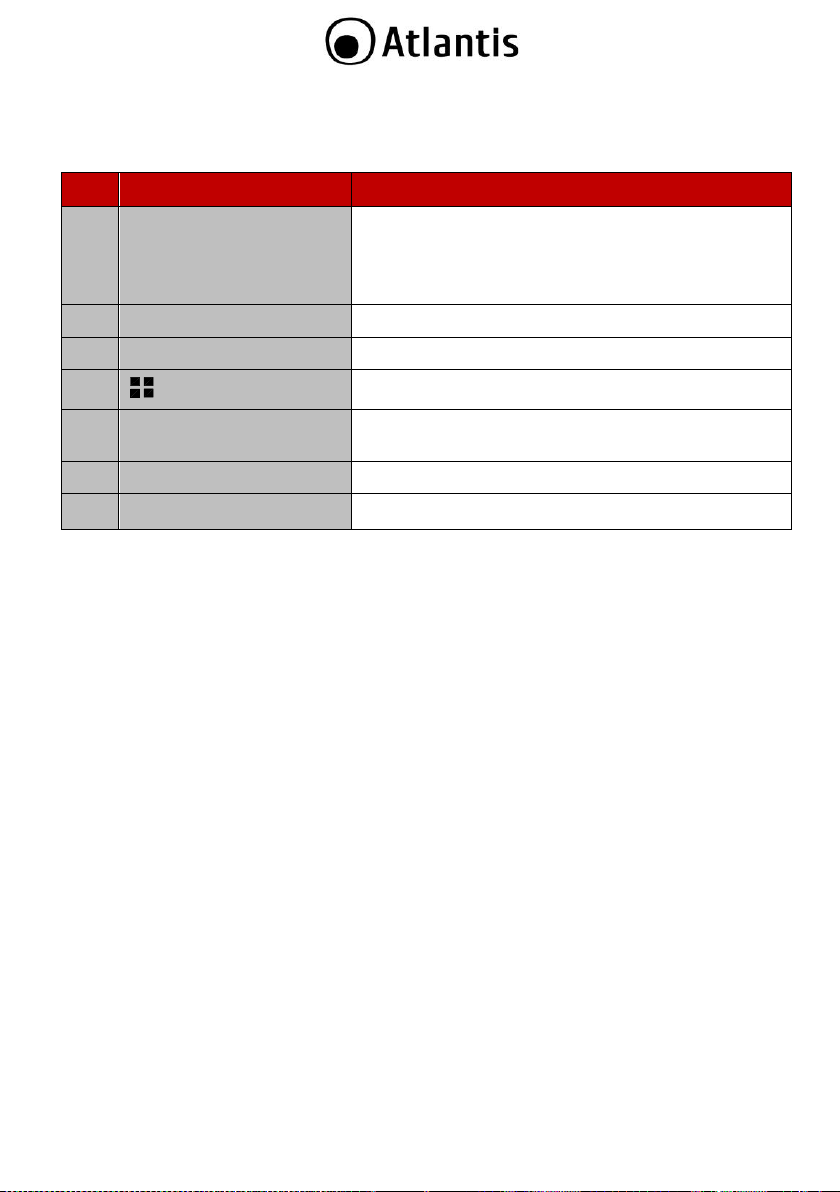
ITA
17
Telecomando
Nella confezione (TX800/1600) è incluso un telecomando, privo di pile (2x AAA), da utilizzare per gestire il
dispositivo. Il ricevitore ad infrarossi è posto nella parte anteriore del dispositivo (si raccomanda visibilità
diretta tra il telecomando ed il ricevitore).
No
Bottone/Nome
Funzione
1
LOGIN/LOCK
Premere per far apparire la schermata di Login. Con le
frecce direzionali muoversi sul campo password e poi
digitare la password di accesso (atlantis).
Premere OK, dopo aver evidenziato il campo Login, per
accedere al dispositivo.
2
StandBy
Non attivo.
3
0-9
Permette di passare alla modalità a singolo canale.
4
MODE
Cambia modalità di visualizzazione a schermo (4 multiview).
Premere nuovamente per passare ai successivi 4 canali.
5
▲(UP) ▼(DOWN)
(LEFT) ►(RIGHT)
Permettono il movimento (tra i canali) o la scelta.
6
PTZ
Attiva l’OSD per il controllo della PTZ.
7
Exit
Non attivo.
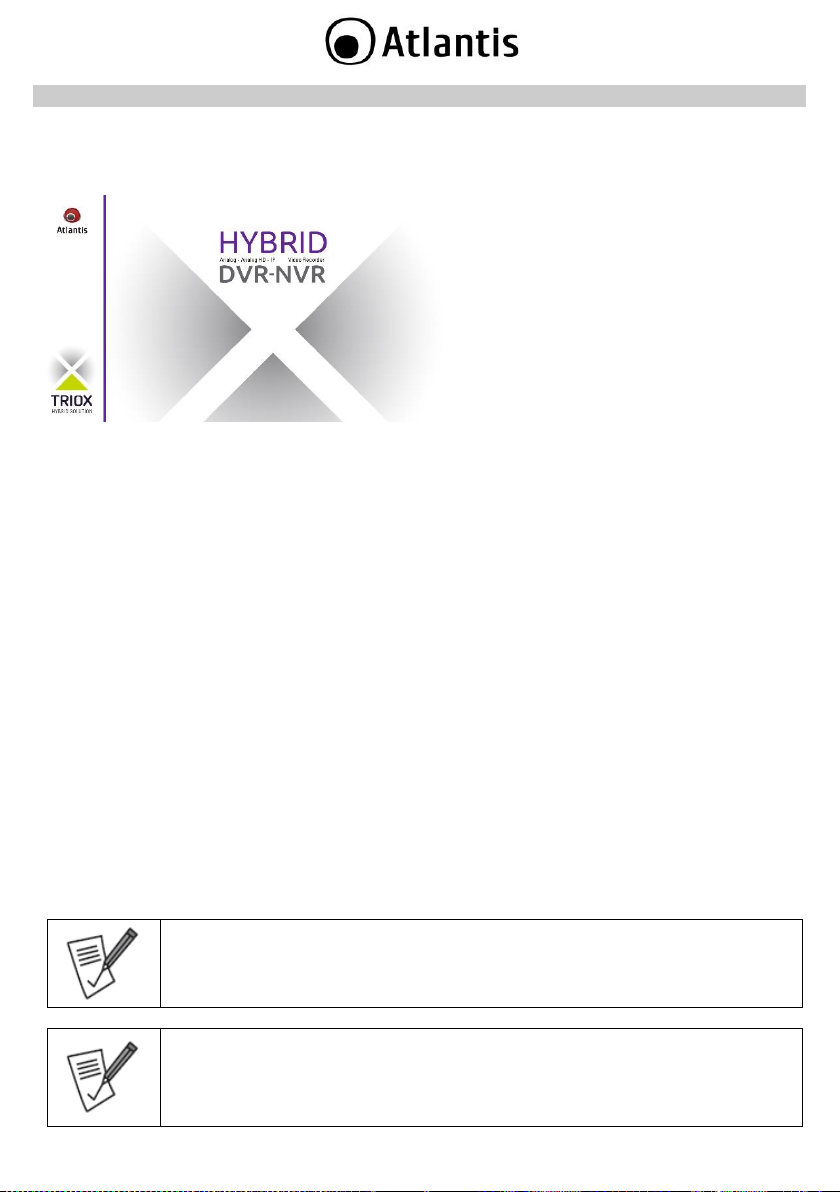
ITA
18
3. AVVIO
3.1. SCHERMATA DI AVVIO DELL’NVR
Dopo aver seguito scrupolosamente i paragrafi precedenti e dopo aver collegato il sistema alla rete elettrica,
durante la fase di boot, verrà visualizzata la seguente schermata.
Dopo qualche secondo il sistema sarà operativo e partirà con la schermata di Boot Wizard [Quick Start].
Se la voce Setup Wizard starts automatically at boot [La Configurazione Assistita viene eseguita
ad ogni avvio] è spuntata (selezionata in arancione), ad ogni riavvio, il dispositivo visualizzerà questa
Wizard. Cliccare su Next Step [Avanti] per proseguire.
Verrà visualizzata la schermata di User Login[Accesso Utente]. Effettuare adesso, dopo aver scelto la
lingua di default, il Login (admin, atlantis) e cliccare su Login[Accesso].
Il sistema visualizzerà la schermata General[Generale] dove è possibile configurare la DATA, Lingua e il
numero di giorni di registrazione conservati.
Cliccare su Defaults[Imp. Iniziali] per visualizzare le impostazioni di default o Next Step [Avanti] per
proseguire.
Verrà visualizzata la schermata di Network, dove è possibile scegliere come ottenere l’indirizzo IP (via DHCP,
scelta consigliata, o digitarlo manualmente). Cliccare su Next Step [Avanti] per proseguire.
A questo punto è opportuno, nel caso si usassero Camere IP Onvif, decidere come aggiungerle tra la modalità
automatica e manuale (scelta consigliata). Cliccare su Next Step [Avanti] per proseguire.
Nella schermata Camera Setup[Configurazione Camera] cliccare su Search[Rileva]. Dopo qualche
istante verranno mostrate le camere rilevate. Spuntare le camere da aggiungere (selezionandone la spunta
arancione a sinistra) e cliccare su Add[Aggiungi]. Dopo qualche istante verranno aggiunte, in basso, nella
tabella Device Binded[Dispositivi Aggiunti]. La voce Link dovrebbe essere, dopo qualche secondo,
accesa in verde.
Cliccare su Next Step [Avanti] per proseguire.
A questo punto verrà visualizzata la finestra di Rec. Setup[Configurazione Reg.]. Di default tutti i canali
sono impostati per la registrazione continua. Cliccare su Disk[HDD] e poi su Format[Formatta] per
formattare il disco rigido (questo processo ne cancellerà irrimediabilmente l’intero il contenuto). Cliccare su
OK per terminare la configurazione assistita.
Cliccando Cancel[Cancella] è possibile, previo conferma, terminare la configurazione
assistita in qualsiasi momento.
I dispositivi in modalità default hanno TUTTI i canali analogici attivati, pertanto, secondo
il modello, è possibile aggiungere le seguenti telecamere IP Onvif:
Triox 400, 2 Camere IP Onvif
Triox 800, 1 Camera IP Onvif
Triox 1600, nessuna
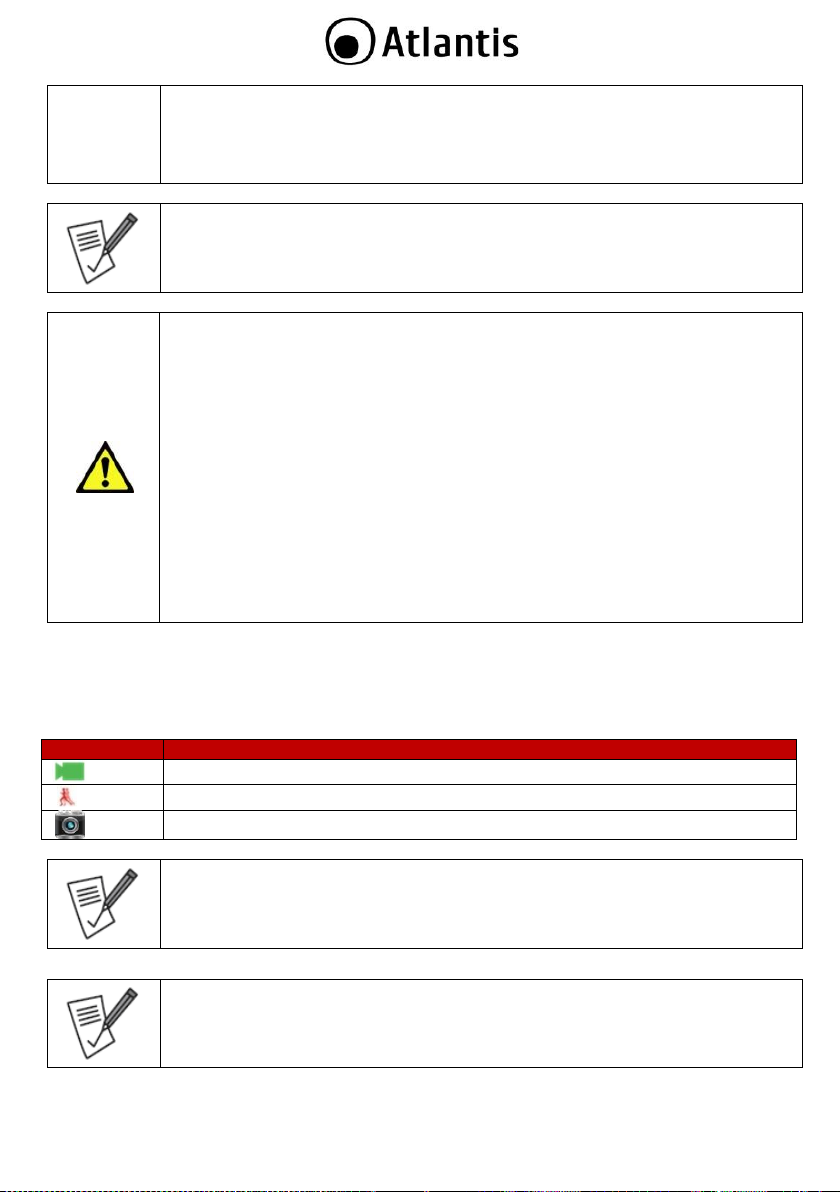
ITA
19
Nel caso si volesse modificare tale impostazione accedere alla sezione Main Menu>Setup[Conf.]->System[Sistema]->Channel Config[Configurazioni canali].
E’ opportuno considerare che alcune camere IP in standard ONVIF potrebbero non essere
supportate.
Camere IP non ONVIF certamente non saranno supportate.
Per formattare il disco inserito (2,5” o 3,5”) accedere in Main Menu->Setup[Conf.]>System[Sistema]->Storage[Memorizzazione]->Disk[HDD] e cliccare su
Format[Formatta].
L’utilizzo di dispositivi in grado di catturare immagini, video o voce potrebbero essere
regolamentati o completamente proibiti in talune giurisdizioni. Potrebbe essere richiesta
un’autorizzazione.
Atlantis non garantisce in alcun modo che i propri prodotti siano utilizzati in conformità
con le leggi locali ed inoltre non può essere ritenuta responsabile per un uso improprio
di tali dispositivi.
E’ opportuno inoltre segnalare chiaramente la presenza di dispositivi capaci di catturare
immagini, video o voce.
Si ricorda infine di rispettare attentamente la legislazione vigente riguardante
le modalità di conservazione dei contenuti video ripresi. A tal fine è opportuno,
salvo nuove normative a cui si invita ad attenersi, utilizzare i seguenti
settaggi:
Main Menu->Setup->System, Record Mode=OverWrite
Main Menu->Setup->System, Record days=1
Menu->Sistema->Generale->Imp Dispositivo, Mod Registraz=OverWrite
Menu->Sistema->Generale->Imp Dispositivo, Giorni Conservati=1
I flussi video verranno mostrati in Live (cliccare 2 volte il tasto sinistro su un canale per ottenere la
visualizzazione a schermo intero, rieffettuando un doppio click il dispositivo passerà alla modalità multicanale).
Nella parte alta a destra verrà riportata, in overlay, la data e l’ora del dispositivo.
Nella parte bassa, di ciascun flusso video, è presente una barra riportante le seguenti informazioni.
Funzione
Significato
Registrazione Attiva.
Attiva quando viene rilevato sul canale un evento di rilevazione movimento.
Cliccare per effettuare un'istantanea del Live.
E’ possibile cambiare la lingua utilizzata nell’OSD. Andare in Main Menu-
>Setup[Conf.]->System[Sistema]->General[Generale] e nella combo-box
Language[Lingua] selezionare la lingua usata dall'NVR nell’OSD. Cliccare su
Apply[Applica] per proseguire. Il dispositivo, al riavvio, utilizzerà il nuovo idioma.
Taluni menu a video potrebbero essere leggermente diversi (l’OSD mostrato è stato
infatti ripreso dal modello ad 8 canali).
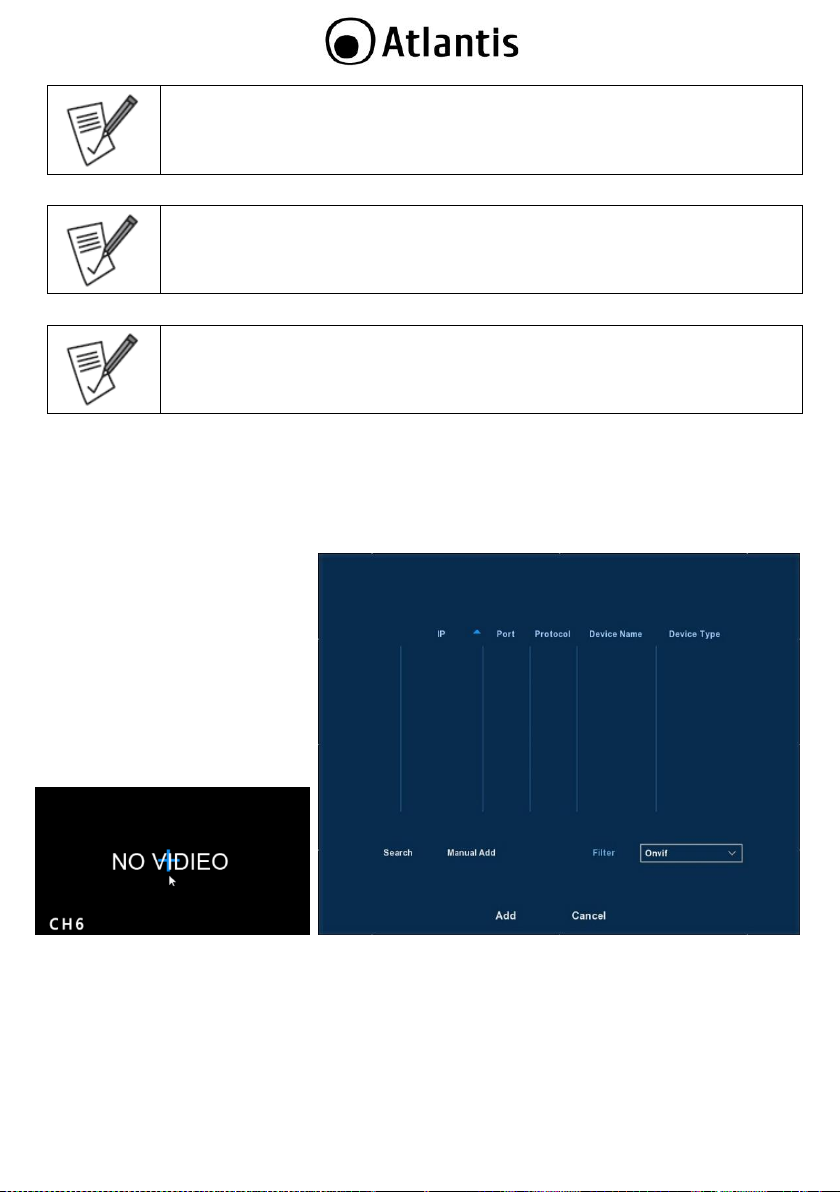
ITA
20
Si raccomanda di utilizzare almeno una risoluzione di 1280*1024 al fine di poter leggere
correttamente le informazioni a video. Risoluzioni inferiori possono causare il
troncamento di alcune parole (nelle voci del menu o descrizioni) e rendere di non facile
utilizzo il dispositivo.
Per cambiare la modalità di visualizzazione, una volta effettuato il Login, cliccare il tasto
destro del mouse per far apparire la barra flottante, andare sulla modalità di
visualizzazione preferita (1 Finestra o Finestre Multiple) e cliccare sul tasto sinistro.
La funzionalità Drug’n’Drop permette di spostare liberamente i flussi video tra una
finestra ed un’altra semplicemente tenendo premuto il tasto sinistro del mouse e
trascinando il video nella finestra desiderata.
3.2 AGGIUNTA DI CAMERE IP ONVIF
Se non fatto durante la fase di configurazione assistita è possibile aggiungere delle camere IP in standard
Onvif sino ad una risoluzione di 2MP.
A seconda del dispositivo (e della modalità di funzionamento) le camere Onvif supportate possono essere
diverse. Cliccare sul [+] col tasto sinistro del mouse (in una finestra capace di supportare le camere IP, con
le configurazioni di default sono le finestre 5/6 nel modello TX400 e 9 nel modello TX800).
Filter[Filtra]: Selezionare, dalla combo box, la voce Onvif.
Search[Rileva]: Effettuerà una scansione delle camera Onvif
Manual Add[Aggiunta Manuale]: Consultare il manual all’apposita sezione.
Add[Aggiungi]: Selezionata la camera da aggiungere (in arancione) cliccare per aggiungerla ai dispositivi
connessi.
Cancel[cancella]: Ritorna al menu precedente.
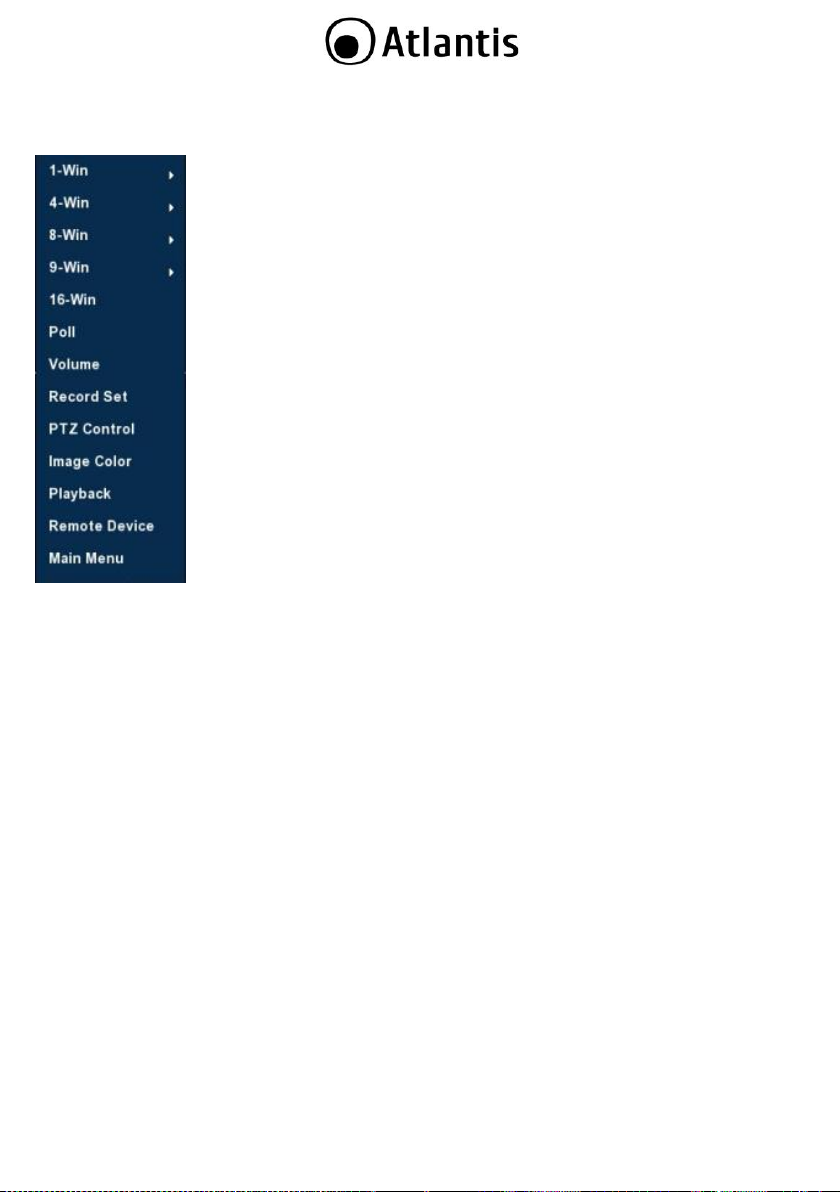
ITA
21
3.3 MENU FLOTTANTE
Una volta effettuato il LOGIN è possibile avere accesso al menu flottante semplicemente cliccando sul tasto
destro del mouse.
Selezionare l’opzione seguente:
1-WIN[1-FIN]: Permette di passare, dopo aver selezionato il canale, alla modalità monocale a schermo
intero.
4-WIN[4-FIN]: Permette di passare, dopo aver selezionato il blocco contiguo di canali, alla modalità
multicanale (4 Flussi).
8-WIN[8-FIN]: Permette di passare, dopo aver selezionato il blocco contiguo di canali, alla modalità
multicanale (8 Flussi).
9-WIN[9-FIN]: Permette di passare, dopo aver selezionato il blocco contiguo di canali, alla modalità
multicanale (9 Flussi).
16-WIN[16-FIN]: Permette di passare alla modalità multicanale (16 Flussi).
Poll[Ciclico]: Permette di accedere alla finestra di controllo delle rotazioni delle finestre. E’ possibile
selezionare il tempo di sosta (in secondi da 5 a 255) ed i flussi video comtemporaneamente visualizzati
(1,4,9). Cliccare su Save[Salva] per far partire, entro pochi secondi, la rotazione automatica. I flussi video
devono essere attivi.
Volume[Volume]: E’ possibile selezionare, tra i 4 (nei modelli TX800/1600), il canale in ingresso e scegliere
il guadagno (tra 0 e 100) d’uscita.
Record Set[Configurazione Reg.]: Permette di accedere alla finestra di controllo delle registrazioni. Qui
è possibile impostare, per canale, la modalità (nessuna registrazione in grigio, schedulata in verde o su
rilevazione del movimento in giallo).
PTZ Control[Controllo PTZ]:Si veda paragrafo seguente.
Image Color[Colore Immagine]: Permette di accedere alla finestra di controllo della correzione colore.
Selezionare il canale, nella combo box, e poi impostare (tra 0 e 255) i valori di luminosità(bright),
contrasto(contrast), saturazione(saturation) e nitidezza(sharpness).
PlayBack[Riproduzione Immagini]: Permette di accedere alla finestra di riproduzione. Si veda il
manuale completo.
Remote Device[Dispositivo Remoto]: Permette di accedere alla finestra di Configurazione delle Camere
IP Onvif. Si veda il manuale completo.
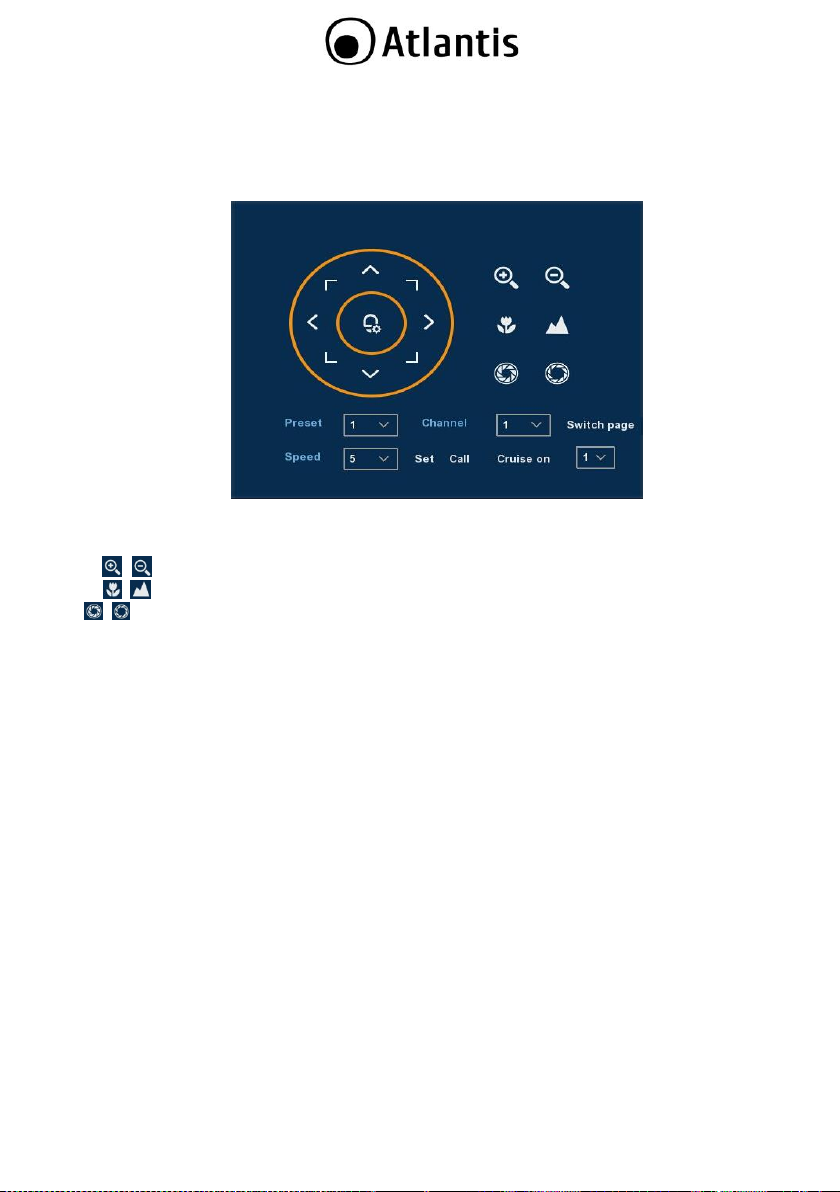
ITA
22
Main Menu[Menu Principale]: Permetto l’accesso al menu principale dove è possibile configurare, nel
dettaglio, il dispositivo. Per maggiori dettagli si consulti il manuale online completo.
PTZ Control[Controllo PTZ]
Selezionare PTZ Control[Controllo PTZ] nel munù flottante, verrà visualizzata la schermata di sotto.
Selezionare nella combo box Channel[Canale] il canale cui è connessa la PTZ.
In questa sezione è possibile controllare la PTZ connessa (una volta aperto a schermo intero il flusso video).
Si raccomanda l'uso del modello A11-820A-PTZ/A11-820D-PTZ.
Freccia direzionale: E' possibile muovere la PTZ verso la direzione desiderata.
Zoom[ / ]: Agendo sui bottoni è possibile aumentare/diminuire i valori dello ZOOM.
Focus[ / ]: Agendo sui bottoni è possibile cambiare la messa a fuoco.
Iris[ / ]: Agendo sui bottoni è possibile aumentare/diminuire l’apertura del diaframma.
Preset: E' possibile richiamare ed attivare (selezionando nella combo box e premendo il bottone di
Call[Richiama]) tutti i Preset preconfigurati. Spostare la PTZ nella posizione desiderata, impostare un
identificativo numerico tramite la combo Box Preset e cliccare su Set[Salva].
Speed[Velocità]: Selezionare nella combo box la velocità di spostamento della PTZ.
Cruise: Il supporto verrà agggiunto nelle future versioni di FW. E’ opportuno considerare che non tutte le
PTZ sono compatibili.
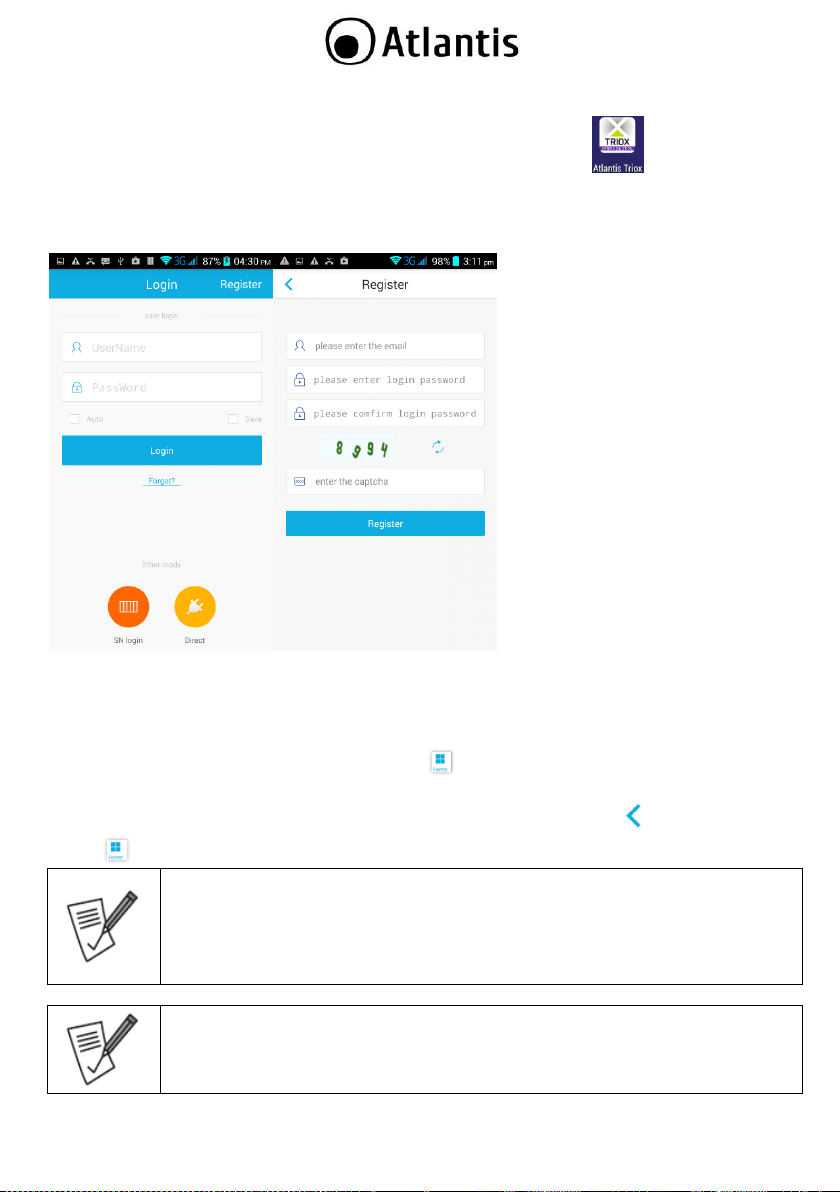
ITA
23
3.4 CONFIGURAZIONE DELL’APP PER iOS & ANDROID
Scaricare ed installare sul proprio dispositivo l’applicazione Atlantis TRIOX[ ].
Al primo avvio è necessario creare un account cui è possibile associare diversi dispositivi. Toccare su
Register e digitare la mail, la password (2 volte) e il completare copiando il valore numerico nel campo
captcha. Toccare poi su Register. Dopo qualche secondo la scritta Register Success confermerà
l’avvenuta creazione dell’account.
Entrare nell'interfaccia dell'NVR, effettuare il Login e cliccare su Main Menu[Menu]->System[Sistema]-
>Network->P2P. Verrà mostrato un codice QR (con sotto un seriale). Lo stesso è disponibile sull’etichetta
del dispositivo. Controllare che la voce Status[Stato] sia Online.
Lanciare l’applicazione e digitare le credenziali prima create e toccare su Login. Spuntare Save affinché
vengano ricordate al successivo login.
Toccare su AddDevice (eventualmente prima su ), scansionare il QR code (stampato anche
sull’etichetta di prodotto) e quindi su Submit. Dopo qualche secondo la scritta Device addedd
Successfully confermerà l’avvenuta associazione dell’NVR all’account. Toccare [ ] per tornare al menu
Home ( ).
Un NVR può essere associato ad uno ed un solo account (mail, password).
Ad un singolo account possono essere associati sino ad 8 NVR.
L’account può essere utilizzato su diversi smartphone.
Per accedere all’NVR da altri apparati (smartphone) senza utilizzare il LOGIN con le
credenziali dell’account, cui è/sono connesso/i l’NVR, è possibile utilizzare la modalità
Direct(QR Code) o SN Login(Accesso all’IP WAN).
L’ASSOCIAZIONE/RIMOZIONE di un NVR ad/da un account viene anche segnalata
con l’invio di una mail (dal server FreeIP all’indirizzo dell’account, contenente il seriale
dell’NVR).
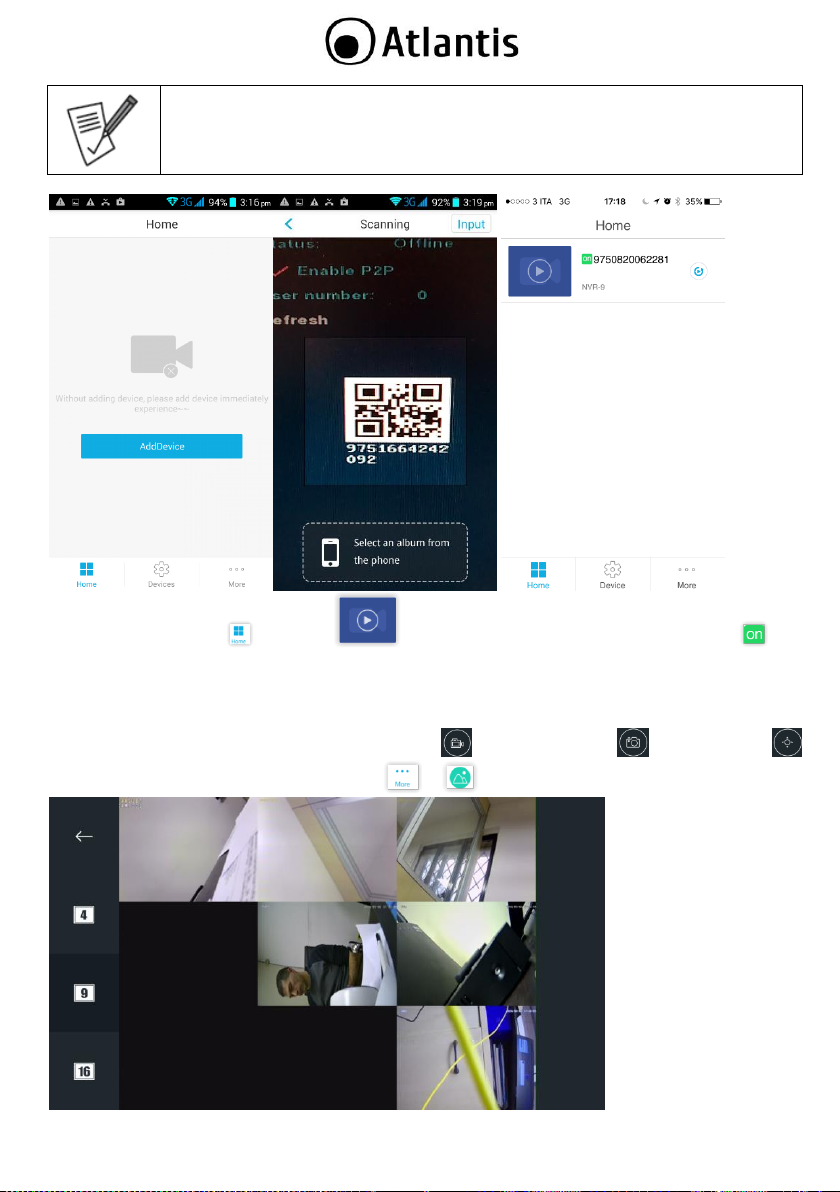
ITA
24
Un NVR può essere associato ad uno ed un solo account (mail, password).
Conservare con cura le credenziali dell’account (mail, password). Senza queste non è
possibile RIMUOVERE un eventuale NVR associato e pertanto tale NVR non sarà, previa
disassociazione, collegabile ad un altro account.
Dalla schermata Home, [ ] Toccare [ ], quando l’icona ON è attiva e di colore verde [ ] per
avere accesso al live View (MULTIVIEW). In ogni momento con lo swipe verso dx/sx è possibile passare al
canale/blocco precedente/successivo. Toccare sull’icona 4/8/16 per passare alla modalità multiview
desiderata.
Toccare 2 volte sul canale per passare allo streaming a schermo intero. Toccare sul video nuovamente per
avere accesso ai controlli di registrazione della diretta [ ], cattura immagine[ ] e controllo PTZ[
]. I file catturati sono salvati nello smartphone[ -> ]
